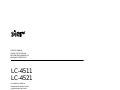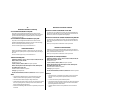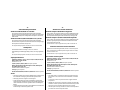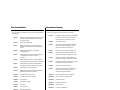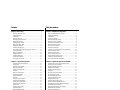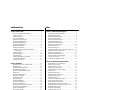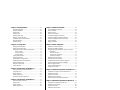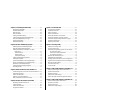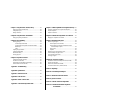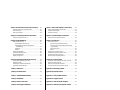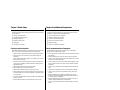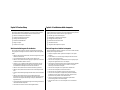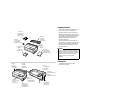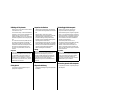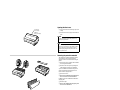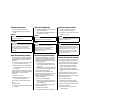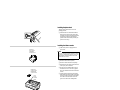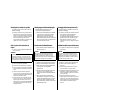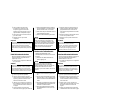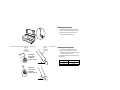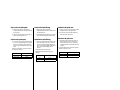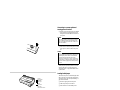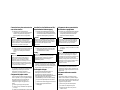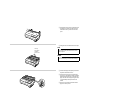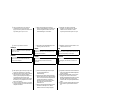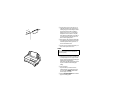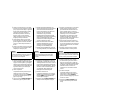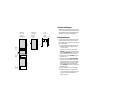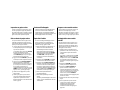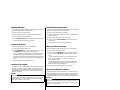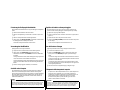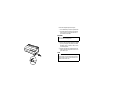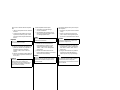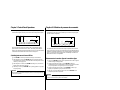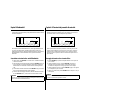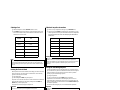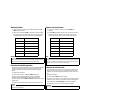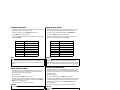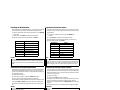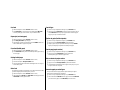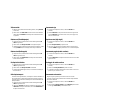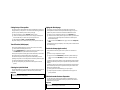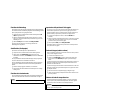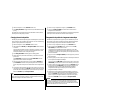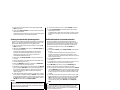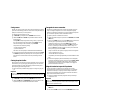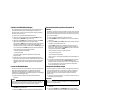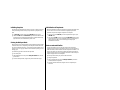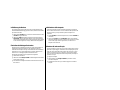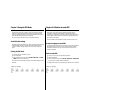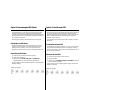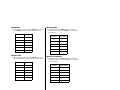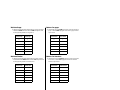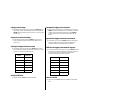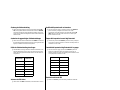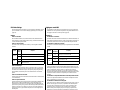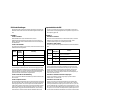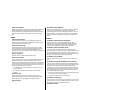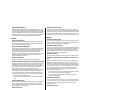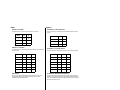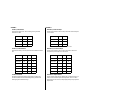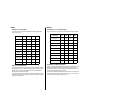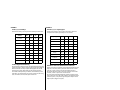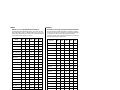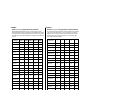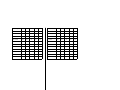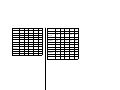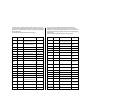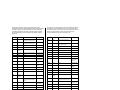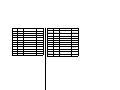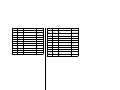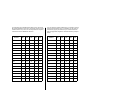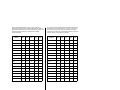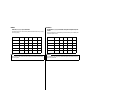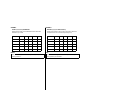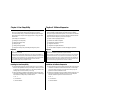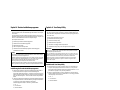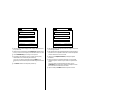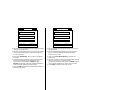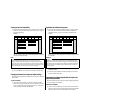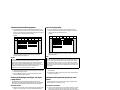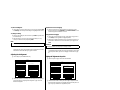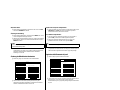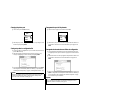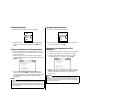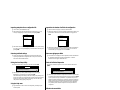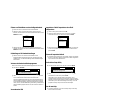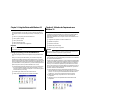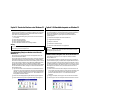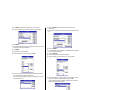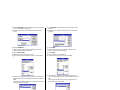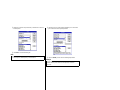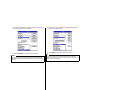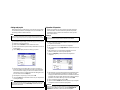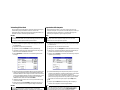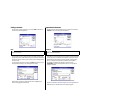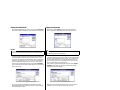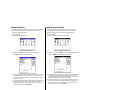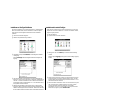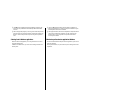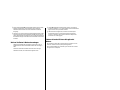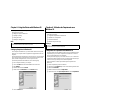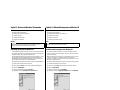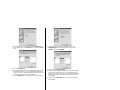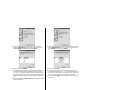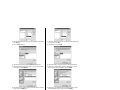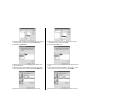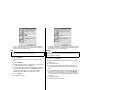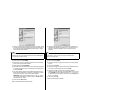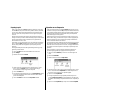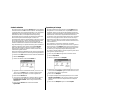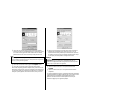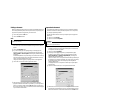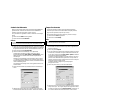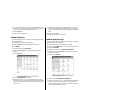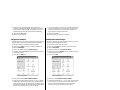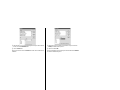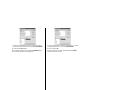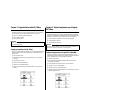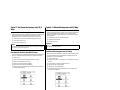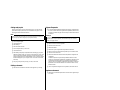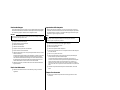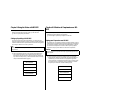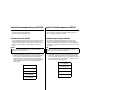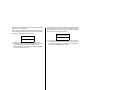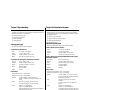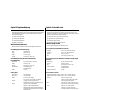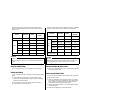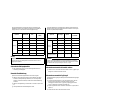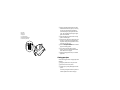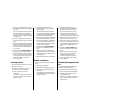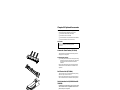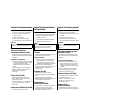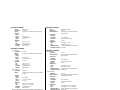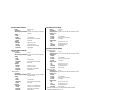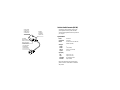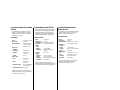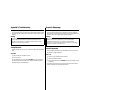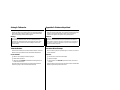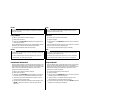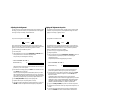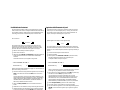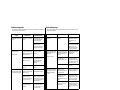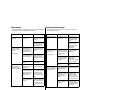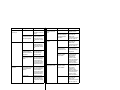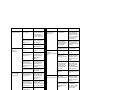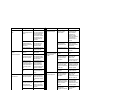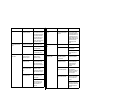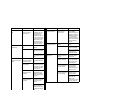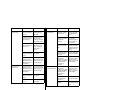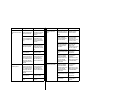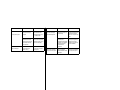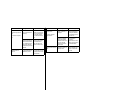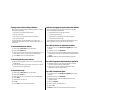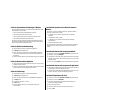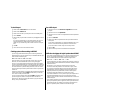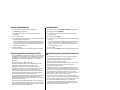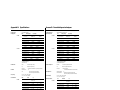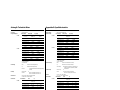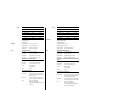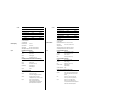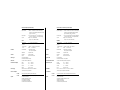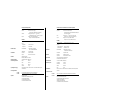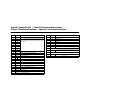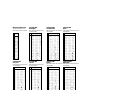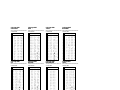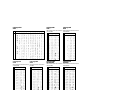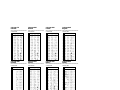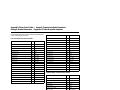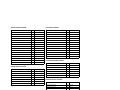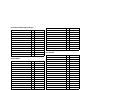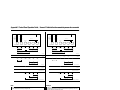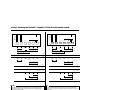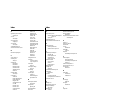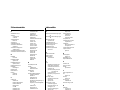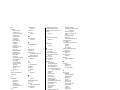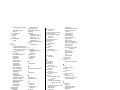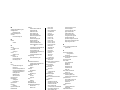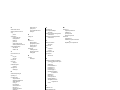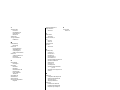La pagina si sta caricando...
La pagina si sta caricando...

CE
Konformitätserklärung des Herstellers
Direktive des EG-Rats 89/336/EEC vom 3. Mai 1989
Dieses Produkt, konstruiert und hergestellt entsprechend den internationalen
Normen EN 50081-1/01.92 und EN 50082-1/01.92, entspricht den Vorschriften der
Direktive für elektromagnetische Verträglichkeit der Europäischen Gemeinschaft,
Stand Mai 1989.
Direktive des EG-Rats 73/23/EEC und 93/68/EEC vom 22. Juni 1993
Dieses Produkt, konstruiert und hergestellt entsprechend den internationalen
Normen EN 60950, entspricht den Vorschriften der Direktive für Niederspannungen
der Europäischen Gemeinschaft, Stand Juli 1993.
Die obigen Feststellungen gelten für Drucker, die in der EU vertrieben werden.
Betriebsgeräusch
Maschinenlärminformationsverordnung 3. GSVG, 18.01, 1991: Der
arbeitsplatzbezogene Schalldruckpegel beträgt 70 dB(A) oder weniger gemäß ISO
7779.
Die obigen Feststellungen gelten für Drucker, die in der EU vertrieben werden.
Eingetragene Warenzeichen
IS-8H192, IS-32H768, LC-4511, LC-4521, LC24-30, LC24-300, NX-2450, NX-
2480, PT-15HA, SF-15HA, SPC-8K:
Star Micronics Co., Ltd.
LQ-850, LQ-860, LQ-1050, LQ-1060: Seiko Epson Corporation
IBM PC, IBM Proprinter X24E, IBM Proprinter XL24E, IBM Proprinter
X24, IBM Proprinter XL24, OS/2:
International Business Machines Corporation.
True Type: Apple Computer Inc.
MS-DOS, Microsoft Windows, Windows 3.1, Windows 95: Microsoft Corporation
Hinweis
• Alle Rechte vorbehalten. Kein Teil dieses Handbuches darf in irgendeiner Form
ohne ausdrückliche Genehmigung der Firma STAR reproduziert werden.
• Änderungen jederzeit ohne Angabe von Gründen möglich.
• Bei der Zusammenstellung von Texten und Abbildungen wurde mit größter
Sorgfalt vorgegangen. Trotzdem können Fehler nicht vollständig ausgeschlossen
werden. Für Hinweise auf eventuell vorgefundene Fehler ist der Herausgeber
dankbar.
• Die Firma STAR kann nicht für Fehler in diesem Handbuch und eventuell daraus
entstehende Folgen verantwortlich gemacht werden.
© Copyright 1995 Star Micronics Co., Ltd.
CE
Dichiarazione di conformità del fabbricante
Direttiva del Consiglio CE 89/336/CEE del 3 maggio 1989
Questo prodotto è stato progettato e fabbricato secondo gli Standard Internazionali
EN 50081-1/01.92 e EN 50082-1/01.92, seguendo quanto previsto dalla Direttiva
sulla Compatibilità Elettromagnetica della Comunità Europea del maggio 1989.
Direttiva del Consiglio CE 73/23/CEE e 93/68/CEE del 22 luglio 1993
Questo prodotto è stato progettato e fabbricato secondo gli Standard Internazionali
EN 60950, seguendo quanto previsto dalla Direttiva sulla Bassa Tensione della
Comunità Europea del luglio 1993.
La dichiarazione di cui sopra è applicabile solo ai prodotti in vendita nell’UE.
Dichiarazione sulle emissioni di rumore nell’ambiente
Informazioni sul rumore delle apparecchiature, Decreto 3. GSGV, del 18 gennaio
1991: La soglia di rumore a livello dell’operatore è uguale o inferiore a 70 dB(A)
secondo la norma ISO 7779.
La dichiarazione di cui sopra è applicabile solo ai prodotti in vendita nell’UE.
Riconoscimento di marchio registrato
IS-8H192, IS-32H768, LC-4511, LC-4521, LC24-30, LC24-300, NX-2450, NX-
2480, PT-15HA, SF-15HA, SPC-8K:
Star Micronics Co. Ltd.
LQ-850, LQ-860, LQ-1050, LQ-1060: Seiko Epson Corporation
IBM PC, IBM Proprinter X24E, IBM Proprinter XL24E, IBM Proprinter
X24, IBM Proprinter XL24, OS/2:
International Business Machines Corporation.
TrueType: Apple Computer Inc.
MS-DOS, Microsoft Windows, Windows 3.1, Windows 95: Microsoft Corporation
Avvertenze
• Tutti i diritti riservati. La riproduzione di qualsiasi parte di questo manuale in
qualsiasi forma o mezzo, senza il diretto consenso della STAR, è severamente
proibita.
• Le informazioni contenute nel presente manuale sono soggette a modifiche
senza preavviso.
• Malgrado siano state prese tutte le precauzioni per garantire l’accuratezza delle
informazioni contenute nel presente manuale al momento della stampa, la STAR
sarà ben lieta di ricevere segnalazioni degli eventuali errori riscontrati.
• Nonostante quanto citato sopra, la STAR non si assume nessuna responsabilità
per eventuali errori contenuti nel presente manuale.
© Copyright 1995 Star Micronics Co., Ltd.
La pagina si sta caricando...

Über dieses Handbuch
In diesem Handbuch wird die Vorbereitung, Verwendung und Pflege der Drucker
Star LC-4511 und LC-4521 beschrieben. Es folgt ein kurzer Umriß der Inhalte der
einzelnen Kapitel.
Kapitel 1 Wahl eines Aufstellungsorts für den Drucker, Auspacken und
Aufstellen, Einlegen der Farbandkassette und des Papiers,
Anschluß am Computer
Kapitel 2 Beschreibung des Bedienfelds
Kapitel 3 Einstellung der elektronischen DIP-Schalter (EDS) zur
Anpassung an die Anforderung von vorhandener Hard- und
Software
Kapitel 4 Installation und Inbetriebnahme mit dem Drucker-
Installationsprogramm
Kapitel 5 Grundeinstellungen zum Drucken mit Microsoft Windows
3.1, Vorbereitungen für den Druck, Drucken von
Dokumenten
Kapitel 6 Grundeinstellungen zum Drucken mit Microsoft Windows
95, Vorbereitungen für den Druck, Drucken von Dokumenten
Kapitel 7 Grundeinstellungen zum Drucken mit IBM OS/2 Warp,
Vorbereitungen für den Druck, Drucken von Dokumenten
Kapitel 8 Vorbereitungen zum Drucken mit MS-DOS
Kapitel 9 Wahl des besten Papiertyps, Einstellung der Papierstärke,
Einzelblatteinzug, Beheben von Papierstaus
Kapitel 10 Optionales Zubehör für Ihren Drucker
Anhang A Wie verhält man sich bei Druckproblemen
Anhang B Technische Daten
Anhang C Schnittstelleninformationen
Anhang D Zeichensätze
Anhang E Drucker-Steuercodes
Anhang F Steuerung über Bedienfeld
Informazioni sul manuale
Questo manuale descrive come installare, usare e mantenere le stampanti Star
LC-4511e LC-4521. Segue una lista del contenuto di ciascun capitolo.
Capitolo 1 Scelta della collocazione per la stampante, disimballaggio
e installazione, inserimento della cartuccia del nastro,
caricamento della carta, collegamento al computer
Capitolo 2 Uso del pannello comandi
Capitolo 3 Uso del modo interruttore DIP elettronico (EDS) della
stampante per configurare la stampante in base alle
esigenze del sistema e del software impiegati
Capitolo 4 Installazione, avvio e impiego dell’User Setup Utility
Capitolo 5 Preliminari per la stampa con Microsoft Windows 3.1,
preparativi per la stampa, come stampare un documento
Capitolo 6 Preliminari per la stampa con Microsoft Windows 95,
preparativi per la stampa, come stampare un documento.
Capitolo 7 Preliminari per la stampa con IBM OS/2 Warp, preparativi
per la stampa, come stampare un documento.
Capitolo 8 Preparativi per la stampa con MS-DOS
Capitolo 9 Selezione del tipo migliore di carta, regolazione per lo
spessore della carta, inserimento fogli manuale,
eliminazione di inceppamenti della carta
Capitolo 10 Accessori opzionali disponibili per la stampante
Appendice A Ricerca e soluzione dei problemi distampa
Appendice B Caratteristiche tecniche
Appendice C Informazioni sull’interfaccia
Appendice D Gruppi di caratteri
Appendice E Codici di controllo stampante
Appendice F Guida all’uso del pannello comandi
La pagina si sta caricando...

Inhaltsverzeichnis
Kapitel 1: Drucker-Setup ....................................................................... 2
Wahl eines Aufstellungsorts für den Drucker ............................................2
Auspacken des Druckers ............................................................................ 4
Allgemeine Anleitung ................................................................................ 4
Öffnen der Frontabdeckung ....................................................................... 6
Entfernen der Transportsicherungen .......................................................... 6
Befestigung des Walzendrehknopfes .........................................................8
Einsetzen der Farbbandkassette ................................................................. 8
Entnehmen der Farbbandkassette ............................................................. 10
Einsetzen der Papierführung .................................................................... 12
Aufrichten der Papierführung ..................................................................12
Anschluß an eine Steckdose und Ein-/Ausschalten der
Netzversorgung .................................................................................. 14
Endlospapier einlegen .............................................................................. 14
Drucken auf Endlospapier ........................................................................ 20
Papier-Park Funktion ................................................................................ 20
Fortsetzung des Endlospapier-Druckbetriebs ........................................... 22
Verwendung der Abreißfunktion .............................................................. 22
Anschluß an den Computer ...................................................................... 22
Kapitel 2: Bedienfeld .............................................................................. 26
Umschalten zwischen Online- und Offline-Betrieb ................................. 26
Wahl einer Schriftart ................................................................................ 28
Einschalten des Schriftart-Sperrmodus .................................................... 28
Einstellung des Zeichenabstands ............................................................. 30
Einschalten des Zeichenabstand-Sperrmodus .......................................... 30
Zeilenvorschub ......................................................................................... 32
Blattauswurf (Einzelblattpapier) .............................................................. 32
Blattvorschub (Endlospapier) ................................................................... 32
Die Papier-Park-Funktion ........................................................................ 32
Mikro-Papiertransport ..............................................................................32
Einstellen des Blattanfangs ...................................................................... 34
Abreißfunktion (Endlospapier) ................................................................ 34
Einstellen des Leisedruckmodus .............................................................. 34
Änderung der automatischen Papiereinzugposition ................................. 36
Speichern der Bedienfeldeinstellungen .................................................... 38
Löschen der Druckpufferdaten ................................................................. 38
Initialisierung des Druckers ..................................................................... 40
Einschalten des Mehrlagen-Druckmodus ................................................40
Indice
Capitolo 1: Installazione della stampante ....................................... 2
Scelta del luogo dove installare la stampante ............................................ 2
Disimballaggio della stampante ................................................................. 4
Panoramica generale della stampante ........................................................ 4
Apertura del coperchio anteriore ................................................................ 6
Rimozione del materiale di protezione ...................................................... 6
Montaggio della manopola del rullo .......................................................... 8
Installazione della cartuccia del nastro ...................................................... 8
Rimozione della cartuccia del nastro ....................................................... 10
Installazione del guida carta ..................................................................... 12
Inclinazione del guida carta ..................................................................... 12
Collegamento ad una presa elettrica ed accensione e spegnimento ......... 14
Caricamento della carta a modulo continuo ............................................. 14
Stampa su carta a modulo continuo ......................................................... 20
Parcheggio della carta a modulo continuo ............................................... 20
Ripristino del modulo continuo parcheggiato .......................................... 22
Uso della funzione di strappo ................................................................... 22
Collegamento della stampante al computer ............................................. 22
Capitolo 2: Funzioni del pannello di controllo ........................... 26
Passaggio dal modo on-line al modo off-line .......................................... 26
Selezione di un font di caratteri ............................................................... 28
Attivazione del modo blocco font ............................................................ 28
Impostazione del passo del carattere ........................................................ 30
Attivazione del modo blocco passo di stampa ......................................... 30
Avanzamento riga ..................................................................................... 32
Espulsione carta (fogli singoli) ................................................................ 32
Avanzamento pagina (modulo continuo) ................................................. 32
Parcheggio del modulo continuo .............................................................. 32
Avanzamento micrometrico ..................................................................... 32
Impostazione della posizione di inizio pagina ......................................... 34
Funzione di strappo (modulo continuo) ................................................... 34
Selezione del modo di stampa silenziosa ................................................. 34
Modifica della posizione di caricamento automatico ............................... 36
Memorizzazione delle impostazioni del pannello di controllo ................ 38
Svuotamento del buffer di stampa ............................................................ 38
Inizializzazione della stampante .............................................................. 40
Attivazione del modo multi-copia ............................................................ 40
La pagina si sta caricando...

Kapitel 3: Verwendung des EDS-Modus ....................................... 42
Einstellungen des EDS-Modus ................................................................ 42
Einschalten des EDS-Modus .................................................................... 42
Wahl einer Gruppe ...................................................................................44
Wahl eines Schalters ................................................................................ 44
Änderung der Schaltereinstellung ............................................................ 46
Ausdrucken der gegenwärtigen Schaltereinstellungen ............................ 46
Prüfen der Schaltereinstellung einer Gruppe ........................................... 46
Verlassen des EDS-Modus ....................................................................... 46
EDS-Modus-Einstellungen ...................................................................... 48
Kapitel 4: Drucker-Installationsprogramm ................................. 68
Installierung des Drucker-Installationsprogramms .................................. 68
Starten des Drucker-Installationsprogramms ........................................... 72
Änderung der Einstellungen unter Allgem., Font, Papier,
Justage und Port ................................................................................. 72
Wahl eines Fensters ......................................................................... 72
Wahl eines Feldes ........................................................................... 74
Änderung der Einstellung ............................................................... 74
Änderung des Bidirektionalen Druckertests ............................................ 74
Änderung der Schnittstelle ....................................................................... 76
Speichern der Einstelldaten in einer Konfigurationsdatei ........................ 76
Einlesen von Einstelldaten aus einer Konfigurationsdatei ....................... 78
Rückstellung auf die Standardeinstellungen ............................................ 78
Verlassen des Drucker-Installationsprogramms .......................................78
Verwendung der Hilfe .............................................................................. 78
Kapitel 5: Einsatz des Druckers unter Windows 3.1 ............... 80
Grundeinstellung (Setup) zum Drucken unter Microsoft Windows 3.1 ..80
Vorbereitung für den Druck ..................................................................... 86
Drucken eines Schriftstücks ..................................................................... 88
Installieren von TrueType-Schriftarten .................................................... 90
Wahl von Schriftarten in Windows-Anwendungen .................................. 92
Kapitel 6: Drucker mit Windows 95 anwenden ......................... 94
Einstellung des Druckers für Windows 95 .............................................. 94
Ausdruck vorbereiten ............................................................................ 102
Ausdruck eines Dokumentes ................................................................. 106
TrueType Fonts installieren ................................................................... 108
Capitolo 3: Uso del modo EDS ........................................................... 42
Le impostazioni del modo EDS ............................................................... 42
Attivazione del modo EDS ....................................................................... 42
Selezione di un gruppo ............................................................................. 44
Selezione di un interruttore ...................................................................... 44
Modifica dell’impostazione di un interruttore ......................................... 46
Stampa delle impostazioni correnti degli interruttori .............................. 46
Controllo delle impostazioni degli interruttori di un gruppo ................... 46
Disattivazione del modo EDS .................................................................. 46
Impostazioni del modo EDS .................................................................... 48
Capitolo 4: User Setup Utility ............................................................ 68
Installazione di User Setup Utility ........................................................... 68
Lancio di User Setup Utility .................................................................... 72
Cambiamento delle impostazioni generali, font, carta e Tarature ............ 72
Per selezionare una finestra ............................................................. 72
Selezione di un riquadro di impostazione ....................................... 74
Per cambiare un’impostazione ........................................................ 74
Regolazione dell’allineamento dei punti .................................................. 74
Cambiamento della porta stampante ........................................................ 76
Salvataggio dei dati di impostazione in un file di configurazione ........... 76
Importazione di dati di impostazione da un file di configurazione .......... 78
Ritorno alle impostazioni default ............................................................. 78
Uscita da User Setup Utility ..................................................................... 78
Uso del menu Help ................................................................................... 78
Capitolo 5: Utilizzo della stampante con Windows 3.1 ........... 80
Installazione della stampante sotto Microsoft Windows 3.1 .................... 80
Impostazione della stampante .................................................................. 86
Stampa di un documento .......................................................................... 88
Installazione dei caratteri TrueType ......................................................... 90
Selezione dei caratteri all’interno delle applicazioni Windows ............... 92
Capitolo 6: Utilizzo della stampante con Windows 95 ............ 94
Installazione della stampante sotto Windows 95 ..................................... 94
Preparazione per la stampa .................................................................... 102
Stampa di um documento ....................................................................... 106
Installazione dei caratteri TrueType ....................................................... 108
La pagina si sta caricando...

Kapitel 7: Der Einsatz des Druckers unter OS/2 Warp ....... 112
Einrichtung für den Druck unter IBM OS/2 Warp .................................112
Druckvorbereitungen ..............................................................................114
Druck eines Dokumentes ....................................................................... 114
Kapitel 8: Verwendung des Druckers mit MS-DOS .............. 116
Einstellen zum Drucken unter DOS ....................................................... 116
Kapitel 9: Papierhandhabung ......................................................... 120
Wahl der besten Papiersorte ................................................................... 120
Einzelblattpapier (manueller Einzug) ............................................ 120
Einzelblattpapier (mit optionalem automatischem
Einzelblatteinzug) ..................................................................... 120
Endlospapier .................................................................................. 120
Etiketten ........................................................................................ 122
Einstellen der Papierstärke ..................................................................... 122
Automatische Endlospapierzufuhr ......................................................... 124
Manueller Einzelblatteinzug .................................................................. 124
Beheben von Papierstaus ........................................................................ 126
Kapitel 10: Optionales Zubehör für Ihren Drucker ............. 128
Automatischer Einzelblatteinzug (SF-15HA) ........................................ 128
Zugtraktor (PT-15HA) ............................................................................ 128
Serielle interface (IS-8H192 und IS-32H768) ....................................... 128
Seriell-Parallel-Konverter (SPC-8K) ...................................................... 132
Anhang A: Fehlersuche ...................................................................... 134
Anhang B: Technische Daten .......................................................... 156
Anhang C: Schnittstelleninformationen .....................................161
Anhang D: Zeichensätze .................................................................... 162
Anhang E: Drucker-Steuercodes ................................................... 167
Anhang F: Steuerung über Bedienfeld ........................................ 172
Capitolo 7: Utilizzo della stampante con OS/2 Warp ............ 112
Installazione della stampante sotto OS/2 Warp ...................................... 112
Impostazione della stampante ................................................................ 114
Stampa di un documento ........................................................................ 114
Capitolo 8: Uso della stampante con MS-DOS ......................... 116
Predisposizione per la stampa con MS-DOS ......................................... 116
Capitolo 9: Uso della carta ................................................................. 120
Selezione dei tipi di carta ....................................................................... 120
Carta a fogli singoli (alimentazione manuale) .............................. 120
Carta a fogli singoli (con alimentatore automatico di fogli
singoli opzionale) ...................................................................... 120
Carta a modulo continuo ............................................................... 120
Etichette ......................................................................................... 122
Regolazione per lo spessore della carta ................................................. 122
Alimentazione automatica del modulo continuo ................................... 124
Alimentazione manuale dei fogli singoli ............................................... 124
Eliminazione degli inceppamenti della carta ......................................... 126
Capitolo 10: Accessori opzionali ..................................................... 128
Alimentatore caricatore automatico fogli singoli (SF-15HA) .............. 128
Trattore trascinamento (PT-15HA) ........................................................ 128
Interfaccia seriale (IS-8H192 e IS-32H768) ......................................... 128
Convertitore d’interfaccia seriale-parallelo (SPC-8K) ........................... 132
Appendice A: Soluzione di problemi ............................................ 134
Appendice B: Specifiche tecniche .................................................. 156
Appendice C: Uscite terminali interfaccia ................................ 161
Appendice D: Gruppi di caratteri ................................................. 162
Appendice E: Codici di controllo stampante ............................ 167
Appendice F: Guida all’uso del pannello comandi ................ 172
La pagina si sta caricando...

2
Kapitel 1: Drucker-Setup
Dieses Kapitel enthält wichtige Informationen zur Vorbereitung Ihres Druckers.
Bitte lesen Sie dieses Kapitel sorgfältig durch, bevor Sie den Drucker zum ersten
Mal in Betrieb nehmen. In diesem Kapitel erfahren Sie Einzelheiten über:
❏ Wahl eines Aufstellungsorts für den Drucker
❏ Auspacken und Vorbereiten des Druckers
❏ Anbringen des Walzendrehknopfes
❏ Einsetzen der Farbbandkassette
❏ Einlegen von Papier
❏ Anschluß an den Computer
Wahl eines Aufstellungsorts für den Drucker
Bevor Sie den Drucker auspacken, sollten Sie einige Minuten damit verbringen,
einen geeigneten Aufstellungsort auszusuchen. Denken Sie dabei an die folgenden
Punkte:
✓ Stellen Sie den Drucker auf einem flachen, aber festen Untergrund auf, wo keine
Vibrationen vorhanden sind.
✓ Die verwendete Steckdose soll in der Nähe und frei zugänglich sein.
✓ Stellen Sie sicher, daß der Drucker nahe genug am Computer ist, um die Geräte
mit dem Druckerkabel verbinden zu können.
✓ Lassen Sie ca. 15 cm Abstand zu beiden Seiten des Druckers frei. Wenn Sie
zickzackgefaltetes Endlospapier verwenden wollen, stellen Sie sicher, daß
ausreichend Platz für das Papier hinter dem Drucker vorhanden ist.
✓ Stellen Sie sicher, daß der Drucker vor direktem Sonnenlicht geschützt ist.
✓ Stellen Sie sicher, daß der Drucker ausreichend weit von Heizkörpern entfernt
steht.
✓ Sorgen Sie dafür, daß die Umgebung des Druckers sauber, trocken und staubfrei
ist.
✓ Stellen Sie sicher, daß der Drucker an eine einwandfreie Stromzufuhr
angeschlossen ist. Er sollte nicht an Steckdosen angeschlossen werden, an denen
bereits Geräte mit möglichen Netzstörungen wie Kopierer, Kühlschränke u.a.
angeschlossen sind.
✓ Die Versorgungsspannung muß dem Spannungswert auf dem Typenschild an der
Unterseite des Druckers entsprechen.
✓ Den Drucker nicht an Orten mit hoher Luftfeuchtigkeit aufstellen.
Capitolo 1: Installazione della stampante
Questo capitolo contiene informazioni importanti su come installare la stampante.
Leggere attentamente questo capitolo prima di usare la stampante per la prima volta.
Questo capitolo fornisce istruzioni relative ai seguenti argomenti:
❏ Scelta del luogo di lavoro della stampante
❏ Disimballaggio e installazione della stampante
❏ Montaggio della manopola del rullo
❏ Installazione della cartuccia del nastro
❏ Caricamento della carta
❏ Collegamento della stampante al computer
Scelta del luogo dove installare la stampante
Prima di disimballare la stampante, considerare con cura dove si intende utilizzarla,
tendendo presenti le seguenti indicazioni.
✓ Scegliere una superficie solida e piana dove la stampante non sia esposta a
vibrazioni.
✓ La presa elettrica a cui si intende collegare la stampante dovrà trovarsi nelle
vicinanze e non dovrà essere ostruita.
✓ Assicurarsi che la stampante sia sufficientemente vicina al computer per poter
collegare le due apparecchiature con il cavo stampante.
✓ Lasciare almeno 15 centimetri di spazio libero su entrambi i lati della stampante.
Se si intende usare carta a modulo continuo, accertarsi che vi sia spazio
sufficiente per la carta dietro la stampante.
✓ Assicurarsi che la stampante non sia esposta alla luce diretta del sole.
✓ Assicurarsi che la stampante sia lontana da fonti di calore.
✓ Assicurarsi che l’area circostante sia pulita, asciutta e priva di polvere.
✓ Assicurarsi che la stampante sia collegata ad una presa elettrica affidabile,
possibilmente non sullo stesso circuito di fotocopiatrici, frigoriferi o altre
apparecchiature che potrebbero causare sbalzi di tensione.
✓ Usare una presa elettrica di tensione corrispondente a quella indicata
sull’etichetta applicata sul fondo della stampante.
✓ Assicurarsi che il locale in cui si usa la stampante non sia eccessivamente
umido.

3
Unpacking the printer
Check to make sure that the carton contains each of
the items shown in the following illustration.
If anything is missing, contact the store where you
bought the printer and ask them to supply the missing
part. Note that it is a good idea to keep the original
box and all the packing materials just in case you
need to pack the printer up again and send it
somewhere at a later date.
A serial-to-parallel interface converter (SPC-8K), a
serial interface unit (IS-8H192 or IS-32H768), a pull
tractor (PT-15HA), and an Automatic Sheet Feeder
(SF-15HA) are also available as options. Consult
your dealer for details.
General guide
The following illustrations show the major
components of your printer.
Important!
There are several versions of this printer designed
for different voltages. It is not possible to change the
voltage of a printer. If the voltage shown on the label
on the bottom of your printer does not match the
voltage for your area, contact your dealer
immediately.
Printer
Imprimante
Drucker
Stampante
Users manual
Manuel de l’utilisateur
Bedienungsanleitung
Manuale dell’utilizzatore
Platen knob
Molette du cylindre
Walzendrehknopf
Manopola del rullo
Ribbon cassette
Cartouche de ruban
Farbbandkassette
Cartuccia del nastro
3.5" Floppy disk
Disquette 3,5"
3,5-Zoll-Diskette
Floppy disk da 3,5"
Paper guide
Guide-papier
Papierführung
Guida della carta
Front cover
Capot avant
Frontabdeckung
Coperchio anteriore
Paper guide
Guide-papier
Papierführung
Guida della carta
Control panel
Panneau de commande
Bedienfeld
Pannello comandi
Interface connector
Connecteur interface
Schnittstellenanschluß
Connettore interfaccia
Power switch
Interrupteur d’alimentation
Netzschalter
Interruttore di alimentazione
Platen knob
Molette du cylindre
Walzendrehknopf
Manopola del rullo
Release lever
Levier de dégagement
Papierwahlschalter
Leva di rilascio
Mute cover
Capot de silence
Schalldämpfabdeckung
Coperchio silenziaore

4
Déballage de l’imprimante
Vérifiez que tous les accessoires illustrés ci-dessous
se trouvent dans le carton.
Si un accessoire manque, contactez immédiatement
le magasin où vous avez acheté l’imprimante pour le
réclamer. Pensez à conserver le carton et les
matériaux d’emballage au cas où vous auriez besoin
de remballer l’imprimante et de la transporter par la
suite.
Un convertisseur interface série-parallèle (SPC-8K),
une interface série (IS-8H192 ou IS-32H768), un
tracteur tirant (PT-15HA) ainsi qu’un dispositif
d’alimentation introducteur automatique de feuilles
(SF-15HA) sont également disponibles en tant
qu’options. Pour plus de détails, contactez votre
revendeur.
Guide général
Les illustrations suivantes indiquent les pièces
principales de l’imprimante.
Important!
Il existe plusieurs versions de cette imprimante pour
une utilisation avec différentes tensions. La tension
d’une imprimante ne peut pas être changée. Par
conséquent, si la tension indiquée sur la plaque
signalétique fixée sous l’imprimante ne correspond
pas à la tension du courant secteur local, contactez
immédiatement votre revendeur.
Auspacken des Druckers
Überprüfen Sie den Kartoninhalt, und vergewissern
Sie sich, daß alle neben abgebildeten Teile vorhanden
sind.
Falls Teile fehlen, wenden Sie sich zwecks
Nachlieferung bitte an den Fachhandel, bei dem das
Gerät gekauft wurde. Im Hinblick auf einen
eventuellen zukünftigen Transport des Druckers
empfiehlt es sich, den Lieferkarton und das gesamte
Verpackungsmaterial aufzubewahren.
Ein seriell-Parallel-Konverter (SPC-8K), eine serielle
interface (IS-8H192 oder IS-32H768), ein Zugtraktor
(PT-15HA) und ein automatischer Einzelblatteinzug
(SF-15HA) sind als Sonderzubehör erhältlich.
Nähere Auskünfte gibt Ihr Fachhändler.
Allgemeine Anleitung
Die folgenden Abbildungen zeigen die Hauptbauteile
des Druckers.
Wichtig!
Dieser Drucker ist je nach der benötigten
Betriebsspannung in verschiedenen Modellversionen
erhältlich. Die Betriebsspannung ist nicht am
Drucker einstellbar. Wenden Sie sich deshalb bitte
umgehend an Ihren Fachhändler, falls die auf dem
Typenschild unten am Drucker angegebene
Betriebsspannung nicht der lokalen Netzspannung
entspricht.
Disimballaggio della stampante
Verificare che la confezione contenga tutti i
componenti illustrati nella seguente figura.
Qualora mancasse qualcosa, rivolgersi al negoziante
presso cui si è acquistata la stampante e richiedere il
componente mancante. È consigliabile conservare la
scatola originale e tutto il materiale di imballaggio
nel caso si debba successivamente reimballare la
stampante per trasferirla altrove.
Sono inoltre disponibili accessori come il
convertitore d’interfaccia seriale-parallelo (SPC-8K),
l’unità di interfaccia seriale (IS-8H192 o IS-
32H768), l’unità di trattore trascinamento (PT-
15HA) e l’alimentatore caricatore automatico fogli
singoli (SF-15HA). Richiedere al proprio rivenditore
ulteriori informazioni.
Panoramica generale della stampante
Le seguenti figure mostrano i componenti principali
della stampante.
Importante!
Esistono varie versioni di questa stampante prodotte
per tensioni diverse. La tensione di una stampante
non può essere cambiata. Se la tensione indicata
sull’etichetta sul fondo della stampante non
corrisponde a quella della propria zona, contattare
immediatamente il proprio rivenditore.
La pagina si sta caricando...

6
Ouverture du capot avant
❏ Ouvrez le capot avant au maximum.
❏ Abaissez simplement le capot avant pour le
fermer.
Retrait des matériaux de protection
Deux petits morceaux d’emballage ont été insérés
dans l’imprimante pour protéger les composants lors
du transport. Veillez à les enlever avant d’utiliser
l’imprimante.
❏ Ouvrez le capot arrière en le poussant de manière
qu’il pivote vers l’arrière et vers le bas.
❏ Enlevez les petits morceaux d’emballage blancs
de l’intérieur de l’imprimante, comme indiqué
sur l’illustration.
Un morceau de carton est inséré dans l’imprimante
afin de protéger les composants pendant le transport.
N’oubliez pas de l’enlever avant d’utiliser
l’imprimante.
❏ Ouvrez le couvercle avant
❏ Enlevez le carton de l’intérieur du couvercle
avant, comme indiqué à l’illustration.
En outre, enlevez le carton de l’arrière du guide-
papier.
❏ Enlevez la bande.
❏ Enlevez le carton du guide-papier comme indiqué
à l’illustration.
Attention!
Le bord de découpe est assez aigu. Prenez soin de ne
pas vous faire mal à la main.
Remarque:
Vous pouvez entièrement enlever le capot avant de
l’imprimante ou vous pouvez l’incliner. Vous devez
généralement laisser le capot avant fermé, car il
constitue une protection contre l’introduction
d’objets dans l’imprimante, et il réduit le bruit de
l’imprimante.
Öffnen der Frontabdeckung
❏ Heben Sie die Frontabdeckung an, und ziehen Sie
sie bis zum Anschlag hoch.
❏ Zum Schließen der Frontabdeckung drücken Sie
sie einfach wieder nach unten.
Entfernen der Transportsicherungen
Zwei kleine Transportsicherungen sind im Drucker
eingelegt, um die internen Bauteile beim Transport
zu schützen. Vor der Inbetriebnahme des Druckers
müssen diese Schutzmaterialien entfernt werden, wie
in der Abbildung gezeigt.
❏ Die Traktorabdeckung durch Zurückdrücken
öffnen, so daß die Abdeckung zurück und nach
unten klappt.
❏ Die beiden weißen Transportsicherungen aus dem
Drucker entfernen, wie in der Abbildung gezeigt.
In den Drucker ist ein Stück Pappe als
Transportsicherung eingesetzt worden, um die
einzelnen Komponenten während des Transportes zu
schützen. Stellen Sie sicher, daß Sie diese
Transportsicherung entfernt haben, bevor Sie die
Drucker in Betrieb nehmen.
❏ Öffnen Sie die Druckerabdeckung.
❏ Entfernen Sie die Transportsicherung aus Pappe
von der Innenseite der Druckerabdeckung, wie in
der Abbildung gezeigt.
Entfernen Sie dann die Transportsicherung von der
Rückseite der Papierführung.
❏ Entfernen Sie das Klebeband.
❏ Entfernen Sie die Transportsicherung aus Pappe
von der Rückseite der Papierführung, wie in der
Abbildung gezeigt.
Vorsicht!
Die Abrißkante ist ziemlich scharf. Achten Sie
darauf, daß Sie sich nicht daran schneiden.
Hinweis:
Sie können die Frontabdeckung ganz vom Drucker
abnehmen, oder Sie können sie hochklappen.
Normalerweise sollte die Abdeckung geschlossen
gelassen werden, weil sie verhindert, daß
Fremdkörper in den Drucker geraten und das
Arbeitsgeräusch reduziert.
Apertura del coperchio anteriore
❏ Sollevare il coperchio anteriore e aprirlo
facendolo ruotare fino al suo arresto.
❏ Per chiudere il coperchio anteriore, è sufficiente
abbassarlo in posizione.
Rimozione del materiale di protezione
All’interno della stampante sono inseriti due piccoli
pezzi di materiale di imballaggio per proteggere i
componenti durante il trasporto. Accertarsi di averli
rimossi prima di mettere in funzione la stampante.
❏ Aprire il coperchio posteriore spingendolo
indietro e facendolo ribaltare verso il basso.
❏ Estrarre i due pezzi bianchi di imballaggio
dall’interno della stampante come mostrato nella
figura.
All’interno della stampante è inserito un pezzo di
cartone per proteggere i componenti durante il
trasporto. Prima di mettere in funzione la stampante,
assicurarsi di averlo rimosso.
❏ Aprire il coperchio anteriore.
❏ Estrarre il pezzo di cartone dall’interno del
coperchio anteriore come mostrato nella figura.
Rimuovere inoltre il cartone da dietro il guida carta.
❏ Staccare il nastro adesivo.
❏ Rimuovere il cartone dal guida carta come
mostrato nella figura.
Attenzione!
Il bordo guida di strappo è piuttosto affilato. Fare
attenzione a non ferirsi le mani.
Nota:
Il coperchio anteriore può essere rimosso
completamente dalla stampante oppure può essere
lasciato aperto in posizione verticale. Tuttavia, esso
va tenuto normalmente chiuso, in quanto tale
coperchio funge da protezione contro eventuali
oggetti che potrebbero introdursi nella stampante,
oltre a ridurne la rumorosità.
La pagina si sta caricando...

8
Montage de la molette du cylindre
La molette du cylindre se trouve dans un creux du
matériel d’emballage.
❏ Installez la molette sur l’axe se trouvant dans le
grand orifice sur le côté gauche de l’imprimante.
Assurez-vous que les deux cannelures de l’axe du
cylindre à l’intérieur de l’imprimante s’adaptent
dans les rainures de la tige de la molette.
Appuyez fermement mais avec précaution sur la
molette pour l’enfoncer complètement.
Mise en place de la cartouche de
ruban
❏ Assurez-vous que l’imprimante est débranchée
de la prise secteur.
❏ Otez le capot avant de l’imprimante.
❏ Sortez la cartouche de ruban de son emballage.
❏ Tournez le bouton de la cartouche de ruban dans
le sens des aiguilles d’une montre pour tendre le
ruban.
❏ Amenez le support de cartouche à gauche à
l’endroit où se trouve une découpe dans le guide
supérieur pour permettre d’installer et d’enlever
facilement la cartouche de ruban.
❏ Posez la cartouche sur le support de cartouche
avec tout le soin voulu, en vous assurant que la
tige du support rentre dans l’encoche sous la
cartouche. Veillez à ce que les languettes latérales
s’adaptent dans les rainures des deux côtés du
support de cartouche.
Attention!
Ne déplacez jamais la tête d’impression lorsque
l’imprimante est allumée. Ceci risquerait en effet
d’endommager l’imprimante. Si vous venez juste de
terminer d’imprimer, attendez quelques minutes que
la tête d’impression refroidisse avant de la toucher.
Befestigung des Walzendrehknopfes
Der Walzendrehknopf befindet sich in einer
Aussparung des Verpackungsmaterials.
❏ Stecken Sie den Walzendrehknopf auf die Welle
in dem großen Loch an der rechten Seite des
Druckers, indem Sie die beiden Nuten der
Walzenwelle im Drucker in die Kerben der
Walzendrehknopfspindel einpassen. Schieben Sie
den Knopf in dieser Position vorsichtig aber fest
bis zum Anschlag auf die Walze.
Einsetzen der Farbbandkassette
❏ Achten Sie darauf, daß das Netzkabel aus der
Steckdose gezogen ist.
❏ Entfernen Sie die Frontabdeckung des Druckers.
❏ Nehmen Sie das Farbband aus der Verpackung.
❏ Drehen Sie den Knopf an der Farbbandkassette
im Uhrzeigersinn, um das Farbband
straffzuwickeln.
❏ Bewegen Sie den Kassettenhalter mit der Hand
nach links, wo eine Aussparung leichtes
Einsetzen und Entnehmen der Farbbandkassette
erlaubt.
❏ Setzen Sie die Kassette vorsichtig auf den
Kassettenhalter, und stellen Sie sicher, daß die
Spindel in die Spindelfassung an der Unterseite
der Kassette eingreift. Außerdem müssen die
beiden Seitenzapfen in die Rillen an der Seite der
Farbbandkassette passen.
Vorsicht!
Bewegen Sie den Druckkopf nicht, während der
Drucker eingeschaltet ist. Dadurch könnte der
Drucker beschädigt werden. Wenn der Drucker
gerade in Betrieb war, lassen Sie den Druckkopf vor
dem Anfassen einige Minuten lang abkühlen.
Montaggio della manopola del rullo
La manopola del rullo è imballata in un incavo del
materiale di imballaggio.
❏ Montare la manopola sull’asta situata all’interno
del foro grande a sinistra della stampante.
Accertarsi che le due punte sporgenti
all’estremità dell’asta del rullo all’interno della
stampante entrino nelle scanalature del perno
della manopola. Premere fino in fondo la
manopola con cura ma con decisione finché non
si blocca.
Installazione della cartuccia del nastro
❏ Accertarsi che la stampante non sia collegata alla
presa elettrica.
❏ Togliere il coperchio anteriore della stampante.
❏ Estrarre la cartuccia del nastro dalla sua
confezione.
❏ Ruotare la manopola della cartuccia in senso
orario per rimettere in tensione il nastro.
❏ Spostare manualmente il supporto cartuccia verso
sinistra dove un intaglio sulla guida superiore
consente di installare e rimuovere con facilità la
cartuccia del nastro.
❏ Applicare accuratamente la cartuccia sul
supporto cartuccia assicurandosi che il perno del
supporto entri nel foro sul fondo della cartuccia.
Inoltre, accertarsi che le linguette laterali entrino
nelle scanalature poste ai lati del supporto
cartuccia.
Attenzione!
Non spostare mai la testina di stampa mentre la
stampante è accesa, poiché in questo modo si può
danneggiare la stampante. Se si è appena finito di
stampare, lasciare raffreddare la testina di stampa
per qualche minuto prima di toccarla.
La pagina si sta caricando...

10
❏ Tout en guidant le ruban entre la tête
d’impression et le protecteur de la tête
d’impression, appuyez doucement mais
fermement sur la cartouche jusqu’à ce que les
languettes latérales s’adaptent bien en place.
❏ Tournez de nouveau le bouton de la cartouche
pour tendre le ruban.
❏ Remettez en place le capot avant de
l’imprimante.
Retrait de la cartouche de ruban
Effectuez les démarches suivantes pour enlever la
cartouche de ruban de l’imprimante afin de la
remplacer par une neuve.
❏ Assurez-vous que l’imprimante est débranchée
de la prise secteur.
❏ Ouvrez le capot avant de l’imprimante.
❏ Amenez le support de cartouche à gauche à
l’endroit où se trouve une découpe dans le guide
supérieur qui permet d’installer et d’enlever
facilement la cartouche de ruban.
❏ Utilisez le pouce et l’index pour comprimer les
deux languettes de la cartouche de ruban vers le
centre, puis enlevez doucement la cartouche de
son support.
❏ Suivez la procédure “Mise en place de la
cartouche de ruban” à la page 8 pour installer une
cartouche neuve.
Important!
Une impression de mauvaise qualité ou trop claire
provient presque toujours d’un ruban usé ou épuisé.
Lorsque la qualité d’impression est décevante,
vérifiez l’état du ruban. Si la partie noire apparaît
grisâtre et délavée, remplacez le ruban par un ruban
neuf.
Attention!
Ne déplacez jamais la tête d’impression lorsque
l’imprimante est allumée, car sinon l’imprimante
pourrait être endommagée. Si vous venez juste de
terminer d’imprimer, attendez quelques minutes que
la tête d’impression refroidisse avant de la toucher.
❏ Führen Sie das Farbband zwischen Druckkopf
und Druckkopfblende ein, und drücken Sie die
Kassette sanft aber fest auf, bis sie einrastet.
❏ Drehen Sie den Knopf an der Kassette erneut, um
lockeres Farbband aufzuwickeln.
❏ Ersetzen Sie die Frontabdeckung des Druckers.
Entnehmen der Farbbandkassette
Verfahren Sie folgendermaßen, um die
Farbbandkassette zum Austausch aus dem Drucker
zu nehmen.
❏ Stellen Sie sicher, daß der Netzstecker des
Druckers abgezogen ist.
❏ Klappen Sie die Frontabdeckung des Druckers
auf.
❏ Bewegen Sie den Kassettenhalter mit der Hand
auf die linke Seite, wo eine Aussparung leichtes
Einsetzen und Entnehmen der Farbbandkassette
erlaubt.
❏ Mit Daumen und Zeigefinger die beiden Zapfen
an der Farbbandkassette zur Mitte drücken, und
die Kassette vom Halter abnehmen.
❏ Setzen Sie, gemäß dem Abschnitt “Einsetzen
einer Farbbandkassette” auf Seite 8, eine neue
Kassette ein.
Wichtig!
Schlechte oder zu schwache Druckqualität ist in
nahezu allen Fällen auf ein verschlissenes oder
“verbrauchtes” Farbband zurückzuführen. Wenn
Sie Probleme mit mangelhafter Druckqualität haben,
prüfen Sie zunächst den Zustand des Farbbandes.
Wenn schwarze Stellen grau oder verschlissen
wirken, ersetzen Sie die Farbbandkassette.
Wichtig!
Verschieben Sie niemals den Druckkopf bei
eingeschaltetem Drucker. Der Drucker kann
hierdurch beschädigt werden. Falls Sie soeben den
Druckbetrieb beendet haben, lassen Sie den
Druckkopf ein paar Minuten abkühlen, bevor Sie ihn
berühren.
❏ Guidando il nastro fra la testina di stampa e la
piastrina di protezione della testina di stampa,
spingere delicatamente ma con decisione la
cartuccia finché le linguette laterali non scattano
in posizione.
❏ Ruotare nuovamente la manopola della cartuccia
in senso orario per tendere il nastro.
❏ Rimettere a posto il coperchio anteriore della
stampante.
Rimozione della cartuccia del nastro
Utilizzare il seguente procedimento per rimuovere la
cartuccia del nastro dalla stampante quando si
desidera sostituirla con una nuova.
❏ Accertarsi che la stampante non sia collegata alla
presa elettrica.
❏ Aprire il coperchio anteriore della stampante.
❏ Spostare manualmente il supporto cartuccia verso
sinistra dove un intaglio sulla guida superiore
consente di installare e rimuovere con facilità la
cartuccia del nastro.
❏ Usando il pollice e l’indice, premere le due
linguette sulla cartuccia del nastro verso il centro
ed estrarre con attenzione la cartuccia dal
supporto.
❏ Usando il procedimento descritto nella sezione
“Installazione della cartuccia del nastro” a pagina
8 per installare una nuova cartuccia.
Importante!
Una stampa di scarsa qualità o sbiadita è quasi
sempre dovuta ad un nastro consumato o
“esaurito”. Se si verificano problemi di qualità di
stampa, controllare le condizioni in cui si trova il
nastro. Se la parte nera appare grigia e molto
consumata, sostituire il nastro con uno nuovo.
Attenzione!
Non spostare mai la testina di stampa mentre la
stampante è accesa, poiché in questo modo si può
danneggiare la stampante. Se si è appena finito di
stampare, lasciare raffreddare la testina di stampa
per qualche minuto prima di toccarla.
La pagina si sta caricando...

12
Mise en place du guide-papier
❏ Insérez les deux ergots du capot arrière de
l’imprimante dans les trous de la partie inférieure
du guide-papier.
❏ Pour enlever le guide-papier de l’imprimante, il
suffit de retirer les ergots des trous.
Inclinaison du guide-papier
❏ Vous pouvez incliner le guide-papier de manière
qu’il soit à un angle de 50 degrés ou à un angle de
70 degrés, comme indiqué aux illustrations de
gauche. L’angle correct dépend du type du papier
utilisé.
Le tableau suivant indique l’angle correct à utiliser
pour chaque type de papier.
Type de papier Angle du guide-papier
Papier continu 50 degrés
Feuilles séparées 70 degrés
Einsetzen der Papierführung
❏ Führen Sie die beiden Zapfen an der
Traktorabdeckung in die Löcher an beiden Seiten
der Papierführung ein.
❏ Zum Abnehmen der Papierführung vom Drucker
ziehen Sie einfach die Zapfen aus den Löchern.
Aufstellen der Papierführung
❏ Sie können die Papierführung so aufstellen, daß
sie in einem Winkel von 50 oder 70 Grad steht,
wie das in der links dargestellten Abbildung zu
sehen ist. Der korrekt eingestellte Winkel ist von
der Art und des Papiers abhängig, das Sie
benutzen.
Die folgende Tabelle zeigt die korrekte
Winkeleinstellung der Papierführung für jede
Papiertype.
Papiersorte Winkel der Papierführung
Endlos 50 Grad
Einzelblatt 70 Grad
Installazione del guida carta
❏ Inserire i due perni sul coperchio posteriore della
stampante nei fori in fondo al guida carta.
❏ Per rimuovere il guida carta dalla stampante è
sufficiente estrarre i perni dai fori.
Inclinazione del guida carta
❏ È possibile spostare il guida carta in modo che
abbia un’inclinazione di 50 o 70 gradi, come
mostrato nelle figure a sinistra. L’inclinazione
corretta dipende dal tipo e dal formato della carta
utilizzata.
La seguente tabella indica l’inclinazione corretta da
utilizzare per ogni tipo di carta.
Tipo carta Inclinazione del guida carta
Modulo continuo 50 gradi
Foglio singolo 70 gradi
La pagina si sta caricando...

14
Connexion à une prise secteur et mise
sous et hors tension
❏ Branchez le cordon d’alimentation de
l’imprimante à une prise de courant secteur dont
la tension correspond à celle indiquée sur la
plaque signalétique fixée sous l’imprimante.
❏ Mettez l’interrupteur d’alimentation à gauche de
l’imprimante sur 1 (ON) pour la mettre sous
tension, ou sur 0 (OFF) pour la mettre hors
tension.
A ce moment, il est possible que vous désiriez tester
l’imprimante pour vérifier qu’elle fonctionne
correctement. Voir la page 133 “Tests de
l’imprimante” pour plus de détails sur les essais.
Chargement du papier continu
Cette section décrit la manière de charger du papier
continu. Cependant, vous pouvez également charger
des feuilles séparées. Pour plus de détails sur
l’utilisation des autres types de papier, voir
“Manipulation du papier” à la page 119 de ce
manuel.
❏ Enlevez le guide-papier de l’imprimante.
❏ Assurez-vous que l’alimentation de l’imprimante
est coupée.
❏ Mettez le levier de dégagement en position papier
continu.
Attention!
Si la tension indiquée sur la plaque signalétique
fixée sous l’imprimante ne correspond pas à la
tension du courant secteur local, ne branchez pas le
cordon d’alimentation. Contactez immédiatement
votre revendeur pour obtenir l’aide requise.
Attention!
Chaque fois que vous éteignez l’alimentation,
attendez au moins cinq secondes avant de la
rallumer. Sinon, vous risquez d’endommager
l’imprimante. Si vous ne comptez pas utiliser
l’imprimante pendant un certain temps, nous vous
conseillons également de la débrancher de la prise
secteur. Par conséquent, installez l’imprimante près
d’une prise de courant d’accès facile.
Anschluß an eine Steckdose und Ein-/
Ausschalten der Netzversorgung
❏ Schließen Sie das Netzkabel des Druckers an
eine Steckdose an. Die Spannung der Steckdose
muß der auf dem Etikett am Boden des Druckers
angegebenen Betriebsspannung entsprechen.
❏ Stellen Sie den Netzschalter an der linken Seite
zum Einschalten des Druckers auf 1 (ON) und
zum Auszuschalten auf 0 (OFF).
Zu diesem Zeitpunkt sollten Sie einen Druckertest
ausführen, um sicherzustellen, daß er richtig arbeitet.
Siehe “Testen des Druckers” auf Seite 134 bezüglich
der Einzelheiten zur Durchführung des Tests.
Endlospapier einlegen
Dieser Abschnitt beschreibt das Einlegen von
Endlospapier in den Drucker. In diesem
Zusammenhang sei bemerkt, daß anstelle von
Endlospapier auch jederzeit Einzelblatt. Einzelheiten
hierzu entnehmen Sie bitte dem Abschnitt
“Papierhandhabung” auf Seite 120 dieser Anleitung.
❏ Legen Sie den Papierstapel hinter den Drucker.
❏ Trennen Sie die Netzversorgung des Druckers ab.
❏ Stellen Sie den Papierwahlschalter auf
Endlospapier.
Vorsicht!
Schließen Sie das Netzkabel nicht an, wenn die am
Boden des Druckers angegebene Betriebsspannung
nicht der lokalen Netzspannung entspricht. Wenden
Sie sich in diesem Fall umgehend an Ihren
Fachhändler.
Wichtig!
Ziehen Sie den Netzstecker aus der Steckdose, wenn
Sie den Drucker längere Zeit lang nicht benutzen.
Der Drucker sollte vorzugsweise an einem Platz
aufgestellt werden, der leichten Zugang zur
Netzsteckdose gewährt.
Collegamento ad una presa elettrica
ed accensione e spegnimento
❏ Inserire il cavo di alimentazione della stampante
in una normale presa elettrica la cui tensione
corrisponda a quella indicata sull’etichetta
applicata sul fondo della stampante.
❏ Premere l’interruttore posto sul lato sinistro della
stampante su 1 (ON) per accendere e su 0 (OFF)
per spegnere.
A questo punto può essere consigliabile eseguire un
test della stampante per accertarsi che funzioni
correttamente. Leggere la sezione “Esecuzione dei
test di stampa” a pagina 134 per istruzioni su come
eseguire i test.
Caricamento della carta a modulo
continuo
Questa sezione spiega come caricare la carta a
modulo continuo. Notare che è possibile stampare
anche su carta a fogli singoli. Per dettagli sull’uso di
altri tipi di carta, vedere il capitolo “Uso della carta”
a pagina 120 di questo manuale.
❏ Rimuovere il guida carta dalla stampante.
❏ Accertarsi che la stampante sia spenta.
❏ Spostare la leva di rilascio sulla posizione
modulo continuo.
Attenzione!
Se la tensione indicata sul fondo della stampante
non corrisponde a quella della presa elettrica da
utilizzare, non inserirvi il cavo di alimentazione.
Richiedere assistenza al proprio rivenditore.
Attenzione!
Ogni volta che si spegne la stampante, attendere
almeno cinque secondi prima di riaccenderla. In
caso contrario si può danneggiare la stampante.
Consigliamo inoltre di scollegare la stampante dalla
presa elettrica ogni volta che si prevede di non
utilizzarla per lunghi periodi. Per questo motivo, la
stampante dovrà essere collocata in modo tale che la
presa elettrica a cui è collegata sia vicina e
facilmente accessibile.
La pagina si sta caricando...

16
❏ Tout en saisissant les deux coins arrière de
l’imprimante avec les paumes de la main,
appuyez sur les deux parties soulevées du haut du
capot arrière jusqu’à ce qu’il s’ouvre.
❏ Ouvrez le capot arrière au maximum.
❏ Faites passer le papier continu par l’espace entre
le boîtier de l’imprimante et le capot arrière.
❏ Débloquez les deux volets de tracteur en montant
leurs leviers gris, puis faites-les glisser de
manière qu’ils soient pratiquement alignés avec
les perforations des deux côtés du papier.
Déplacez également le support de papier central
de manière qu’il soit pratiquement à mi-chemin
entre les deux tracteurs.
❏ Ouvrez les volets des deux tracteurs, puis insérez
le papier de manière que les broches des tracteurs
s’adaptent correctement.
Remarque:
Vous pouvez également enlever entièrement le capot
arrière en le retirant de l’arrière de l’imprimante
après l’avoir ouvert.
Attention!
Le bord métallique du capot est relativement aigu.
Prenez soin de ne pas vous faire mal à la main
lorsque vous le manipulez.
❏ Halten Sie die beiden hinteren Ecken des
Druckers mit den Handflächen, und drücken Sie
die beiden angehobenen Stellen oben auf der
Traktorabdeckung, bis sie sich öffnet.
❏ Schwenken Sie die Traktorabdeckung bis zum
Anschlag zurück und nach unten.
❏ Führen Sie das Endlospapier durch den Spalt
zwischen Druckergehäuse und
Traktorabdeckung.
❏ Entriegeln Sie die beiden Stachelwalzenhalter
durch Hochziehen der grauen Hebel, und stellen
Sie sie so ein, daß sie mit den Transportlöchern
im Papier übereinstimmen. Die Mitte der
Papierstütze sollte so bewegt werden, daß sie
etwa in der Mitte zwischen den beiden
Stachelwalzen ist.
❏ Klappen Sie beide Stachelwalzenhalter zurück
und richten Sie das Papier so aus, daß die
Stacheln in die Löcher im Papier eingreifen.
Hinweis:
Sie können die Traktorabdeckung auch ganz
abnehmen, indem Sie sie nach dem Öffnen von der
Druckerrückseite abziehen.
Vorsicht!
Die Metallkante der Abdeckung ist ziemlich scharf.
Achten Sie darauf, daß Sie sich nicht daran
schneiden.
❏ Afferrando i due angoli posteriori della
stampante con il palmo delle mani, spingere
indietro le due zone sollevate in cima al
coperchio posteriore finché questo non si apre.
❏ Ribaltare il coperchio posteriore indietro e verso
il basso finché non si ferma.
❏ Far passare la carta a modulo continuo attraverso lo
spazio fra la copertura esterna della stampante ed il
coperchio posteriore.
❏ Sbloccare i due trattori tirando verso l’alto le loro
leve grigie e farli scorrere in modo che siano
allineati approssimativamente rispetto ai fori ai lati
del modulo. Spostare inoltre il supporto carta
centrale in modo che sia quasi equidistante dai due
trattori.
❏ Aprire i coperchi di entrambi i trattori ed inserire la
carta in modo che i perni dei trattori entrino nei
fori.
Nota:
È possibile anche rimuovere completamente il
coperchio posteriore semplicemente estraendolo dal
retro della stampante dopo averlo aperto.
Attenzione!
Il bordo di metallo del coperchio è piuttosto affilato.
Nel maneggiarlo, fare attenzione a non ferirsi le
mani.
La pagina si sta caricando...

18
❏ Fermez les volets des tracteurs. Le cas échéant,
actionnez les leviers gris et déplacez les tracteurs
pour que le papier soit bien aligné. Le papier doit
être bien à plat sans gondolement ni froissage
(tracteurs trop près) et sans étirement ou
déformation des perforations (tracteurs trop
éloignés). Lorsque vous avez terminé les
réglages, remettez les leviers gris en position
d’origine pour rebloquer les tracteurs.
❏ Avant d’imprimer, assurez-vous que le bord
d’avance du papier continu dépasse l’avant de la
glissière de papier d’environ deux centimètres
(0.8 pouce), comme indiqué à l’illustration ci-
dessous.
❏ Fermez le capot arrière, puis appuyez doucement
dessus jusqu’à ce que vous entendiez un déclic
indiquant qu’il est bloqué en place.
❏ Montez le guide-papier de manière qu’il soit
incliné à un angle de 50 degrés comme indiqué à
la page 12. Dans cette position, le guide-papier
maintient le papier imprimé séparé du papier non
imprimé. Ecartez ensuite les guides-papier droit
et gauche de manière qu’ils n’entravent pas
l’avance du papier continu.
❏ Allumez l’imprimante.
L’imprimante fera retentir plusieurs bips pour
indiquer que le papier n’est pas chargé
correctement. D’autre part, le voyant POWER
du panneau de commande clignote lorsque le
papier n’est pas chargé.
❏ Appuyez sur la touche SET/EJECT/PARK pour
faire avancer le papier en position de début.
Attention!
L’impression avec le couvercle arrière ouvert risque
d’entraîner des problèmes d’avance de papier et par
suite vous devez vous assurer de bien fermer le
couvercle arrière avant d’imprimer.
❏ Schließen Sie die Stachelwalzenhalter, und
richten Sie das Papier, falls notwendig, zusätzlich
durch Verschieben der Stachelwalzen (nach
Lösen der grauen Hebel) aus. Das Papier muß
flach liegen, ohne sich auszubuchten
(Stachelwalzen zu eng) und ohne daß
Beschädigung der Perforationslöcher entsteht
(Stachelwalzen zu weit). Nach dieser Einstellung
prüfen Sie, daß die Stachelwalzen sicher
verschlossen sind, indem Sie die grauen Hebel
zurück in Ausgangsposition stellen.
❏ Stellen Sie vor dem Drucken sicher, daß die
Vorderkante des Endlospapiers etwa zwei
Zentimeter vorne über den Schubtraktor
herausragt, wie in der Abbildung neben.
❏ Schließen Sie die Traktorabdeckung, indem Sie
sie vorsichtig aufdrücken, bis sie hörbar einrastet.
❏ Installieren Sie die Papierführung so, daß sie in
einem Winkel von 50 Grad steht, wie das in der
Abbildung auf der Seite 12 zu sehen ist. In dieser
Position trennt die Papierführung die bedruckten
Blätter von den unbedruckten Blättern. Schieben
Sie dann den rechten und linken Papierhalter so
weit auseinander, daß die Zuführung des
Endlospapiers nicht beeinträchtigt wird.
❏ Schalten Sie den Drucker ein.
Er gibt mehrere Tonsignale aus, um anzuzeigen,
daß Papier nicht richtig eingelegt ist. Außerdem
blinkt die POWER-Anzeige am Bedienfeld,
wenn kein Papier eingelegt ist.
❏ Drücken Sie die Taste SET/EJECT/PARK, und
das Papier wird zur Startposition eingezogen.
Vorsicht!
Da Drucken mit geöffneter Traktorabdeckung
Probleme mit dem Papiereinzug bewirken kann,
immer die Traktorabdeckung vor dem Drucken
schließen.
❏ Chiudere i coperchi dei trattori. A questo punto è
possibile eseguire le regolazioni finali per il
posizionamento della carta sbloccando le leve
grigie e spostando i trattori. La carta dovrà
aderire piatta senza deformazioni o rigonfiamenti
(trattori troppo vicini) e senza stiramenti o
allungamento dei fori (trattori troppo lontani).
Terminate queste regolazioni, assicurarsi di
bloccare nuovamente i trattori spingendo le leve
grigie nella loro posizione originaria.
❏ Prima di iniziare a stampare, accertarsi che il
bordo d’entrata del modulo continuo si estenda
per circa due centimetri oltre il lato anteriore del
piano di scorrimento della carta, come mostrato
nella figura sotto.
❏ Chiudere il coperchio posteriore e spingerlo
delicatamente finché non scatta in posizione.
❏ Installare il guida carta in modo che abbia
un’inclinazione di 50 gradi, come mostrato a
pagina 12. In questa posizione, il guida carta
mantiene la carta stampata separata dal materiale
non stampato. Quindi, allontanare i due guida
carta destro e sinistro in modo che non
interferiscano con il movimento del modulo
continuo.
❏ Accendere la stampante.
La stampante emetterà un certo numero di
segnali acustici per indicare che la carta non è
caricata. Inoltre, l’indicatore POWER sul
pannello di controllo lampeggerà ogni volta che
la carta non è caricata.
❏ Premere il tasto SET/EJECT/PARK per far
avanzare la carta fino alla posizione di inizio
stampa.
Attenzione!
Se si stampa lasciando il coperchio posteriore aperto, si
possono verificare dei problemi di avanzamento della
carta; per evitare questo inconveniente, chiudere sempre
il coperchio posteriore prima di iniziare a stampare.
La pagina si sta caricando...

20
Impression sur papier continu
Lorsque vous imprimez sur papier continu, prenez
soin de ne pas imprimer trop près des perforations
qui séparent chaque feuille. L’illustration ci-dessous
indique la zone d’impression recommandée pour le
papier continu, feuilles séparées et étiquettes.
Mise en attente du papier continu
Il n’est pas nécessaire d’enlever le papier continu
installé dans l’imprimante pour imprimer sur des
feuilles séparées. Effectuez simplement la procédure
suivante pour mettre le papier en attente.
❏ Coupez le papier au niveau de la perforation et en
ne laissant pas dépasser plus d’une demi-page du
capot avant de l’imprimante.
Le cas échéant, appuyez sur la touche ON LINE
du panneau de commande pour mettre
l’imprimante hors ligne, puis appuyez sur la
touche LINE FEED jusqu’à ce qu’une ligne de
perforation dépasse juste le capot avant.
❏ Appuyez sur la touche ON LINE du panneau de
commande pour mettre l’imprimante hors ligne.
❏ Appuyez sur la touche SET/EJECT/PARK du
panneau de commande. L’imprimante fait
automatiquement reculer le papier continu pour
qu’il ne soit plus en contact avec le cylindre, ce
qui est indiqué par plusieurs bips que
l’imprimante fait retentir. D’autre part, le voyant
POWER du panneau de commande commence à
clignoter, car il n’y a pas de papier chargé.
❏ Mettez le levier de dégagement en position
feuilles séparées.
❏ Mettez le guide-papier en position inclinée.
Vous pouvez maintenant charger des feuilles
séparées dans l’imprimante en suivant les
démarches indiquées à “Avance manuelle feuille
à feuille”, page 123.
Drucken auf Endlospapier
Achten Sie beim Drucken auf Endlospapier darauf,
nicht zu dicht an der Perforation am Blattende
entlangzudrucken. Die nebenstehende Abbildung
zeigt den empfohlenen Druckbereich für Endlos- und
Einzelblattpapier, Etiketten und Umschläge.
Papier-Park Funktion
Es ist nicht notwendig, das Endlospapier aus dem
Drucker zu entfernen, um zwischendurch auf
Einzelblätter zu drucken. Das Endlospapier kann
stattdessen wie folgt “geparkt” werden.
❏ Reißen Sie das Papier an der Perforation ab, so
daß nicht mehr als ein halbes Blatt aus der
Frontabdeckung des Druckers heraussteht.
Stellen Sie den Drucker, falls notwendig, auf
Offline-Betrieb, indem Sie die Taste ON LINE
am Bedienfeld drücken. Drücken Sie dann die
Taste LINE FEED, um das Papier mit der
Perforation bis kurz über der Frontabdeckung
vorzuschieben.
❏ Drücken Sie die Taste ON LINE am Bedienfeld,
um den Drucker auf Offline-Betrieb zu stellen.
❏ Drücken Sie die Taste SET/EJECT/PARK am
Bedienfeld. Der Drucker zieht das Endlospapier
zurück, bis es nicht mehr in Berührung mit der
Druckwalze ist. Er gibt mehrere Tonsignale aus,
um anzuzeigen, daß Papier nicht die Druckwalze
berührt. Außerdem blinkt die POWER-Anzeige
am Bedienfeld, weil kein Papier eingelegt ist.
❏ Stellen Sie den Papierwahlschalter auf
Einzelblatt-Druckmodus.
❏ Stellen Sie die Papierführung in aufrechte
Stellung.
Sie können jetzt Einzelblattpapier in den Drucker
einlegen, wie unter “Einzelblattzufuhr” auf Seite
124 beschrieben.
Stampa su carta a modulo continuo
Quando si stampa su carta a modulo continuo, fare
attenzione a non stampare troppo vicino alle
perforazioni che separano ciascun foglio. Di seguito
è indicata l’area di stampa consigliata per la carta a
modulo continuo, per i fogli singoli e per le etichette.
Parcheggio della carta a modulo
continuo
Per poter stampare su carta a fogli singoli, non è
necessario rimuovere la carta a modulo continuo
caricata in quel momento nella stampante, bensì è
sufficiente utilizzare il seguente procedimento per
parcheggiare il modulo continuo.
❏ Strappare la carta in corrispondenza di una
perforazione in modo che non fuoriesca più di
mezza pagina dal coperchio anteriore della
stampante.
Se necessario, è possibile premere il tasto ON
LINE del pannello di controllo per mettere la
stampante off-line e usare il tasto LINE FEED
per far avanzare la carta finché una linea di
perforazione non oltrepassi appena il coperchio
anteriore.
❏ Premere il tasto ON LINE del pannello di
controllo per mettere la stampante off-line.
❏ Premere il tasto SET/EJECT/PARK del
pannello di controllo. La stampante fa
retrocedere automaticamente la carta a modulo
continuo fino a quando non è più a contatto con il
rullo, il che viene indicato da alcuni segnali
acustici. Inoltre, l’indicatore POWER sul
pannello di controllo inizia a lampeggiare poiché
la carta non è caricata.
❏ Spostare la leva di rilascio sulla posizione foglio
singolo.
❏ Alzare il guida carta in posizione verticale.
A questo punto è possibile caricare nella
stampante dei fogli singoli seguendo il
procedimento descritto nella sezione
“Alimentazione manuale dei fogli singoli” a
pagina 124.
La pagina si sta caricando...

22
Fortsetzung des Endlospapier-Druckbetriebs
Nach beendetem Einzelblattdruck kann wie folgt mit Endlospapier weitergedruckt
werden.
❏ Nehmen Sie das Einzelblatt aus dem Drucker heraus.
❏ Stellen Sie die Papierführung in einem Winkel von 50 Grad auf. (Siehe Seite
12.)
❏ Stellen Sie den Papierwahlschalter auf Endlospapierbetrieb.
❏ Drücken Sie die Taste SET/EJECT/PARK am Bedienfeld, so daß der Drucker
das Endlospapier wieder in Druckposition einzieht.
Der Drucker schaltet jetzt automatisch wieder auf Online.
Verwendung der Abreißfunktion
Endlospapier läßt sich wie folgt leicht abreißen.
❏ Vergewissern Sie sich, daß der Drucker auf Online-Betrieb gestellt ist.
❏ Drücken Sie die Taste FORM FEED am Bedienfeld, um die lange
Abreißfunktion auszuführen, oder LINE FEED, um die kurze Abreißfunktion
auszuführen.
Die lange Abreißfunktion bewirkt, daß das Endlospapier solange vorgeschoben
wird, bis die Perforation an der Abrißkante des Druckers ist.
Die kurze Abreißfunktion bewirkt, daß das Endlospapier solange vorgeschoben
wird, bis sich die Abrißkante des Druckers unter der letzten gedruckten Zeile
befindet.
❏ Ziehen Sie das Papier gegen die Abrißkante, um es abzureißen.
Anschluß an den Computer
Die Datenübertragung vom Computer zum Drucker erfolgt über ein Kabel. Das
Kabel ist nicht im Lieferumfang dieses Druckers enthalten und muß getrennt
gekauft werden. Normalerweise dient für den Anschluß ein normales Parallelkabel,
jedoch kann stattdessen auch ein Seriell-Parallel-Konverter (SPC-8K) oder eine
serielle interface (IS-8H192 oder IS-32H768) verwendet werden, die beide als
Sonderzubehör erhältlich sind.
Wichtig!
Die folgende Anleitung bezieht sich auf das mit IBM-kompatiblen
Personalcomputern verwendete Centronics-Parallelkabel und ist deshalb nicht auf
alle Computer und Kabel zutreffend. Wenden Sie sich bitte an Ihren Fachhändler,
falls Sie Fragen hinsichtlich des für Ihren Computer geeigneten Kabeltyps haben.
Ripristino del modulo continuo parcheggiato
Terminata la stampa sui fogli singoli, utilizzare il seguente procedimento per
ricaricare il modulo continuo parcheggiato e renderlo disponibile per la stampa.
❏ Togliere tutti i fogli singoli dalla stampante.
❏ Spostare il guida carta in modo che abbia un’inclinazione di 50 gradi (vedere a
pagina 12).
❏ Spostare la leva di rilascio sulla posizione modulo continuo.
❏ Premere il tasto SET/EJECT/PARK per far avanzare la carta fino alla posizione
di inizio stampa.
In quel momento la stampante torna automaticamente on-line.
Uso della funzione di strappo
Il seguente procedimento facilita lo strappo del foglio dal modulo continuo.
❏ Accertarsi che la stampante sia on-line.
❏ Premere il tasto FORM FEED per eseguire l’operazione di strappo estesa,
oppure premere il tasto LINE FEED per eseguire l’operazione di strappo
ridotta.
L’operazione di strappo estesa fa avanzare la carta automaticamente in modo che
il bordo guida di strappo del coperchio della stampante sia allineato alla linea di
perforazione successiva della carta.
L’operazione di strappo ridotta fa avanzare la carta automaticamente in modo
che il bordo guida di strappo del coperchio della stampante si trovi appena sotto
l’ultima riga stampata sulla carta.
❏ Tirare la carta contro il bordo guida di strappo per strappare il foglio.
Collegamento della stampante al computer
Il computer invia i dati alla stampante tramite un cavo. Questa stampante viene
fornita senza cavo di collegamento, per cui è necessario acquistarne uno
separatamente. Generalmente il collegamento viene effettuato tramite un cavo
parallelo standard, tuttavia è possibile anche applicare un convertitore
d’interfaccia seriale-parallelo opzionale (SPC-8K) oppure una unità di
interfaccia seriale (IS-8H192 o IS-32H768).
Importante!
Le istruzioni che seguono si riferiscono al cavo parallelo Centronics collegato ad
un personal computer IBM compatibile; tali istruzioni non sono valide per tutti i
tipi di computer e di cavi. Se non si è sicuri sul tipo di cavo da adottare per il
collegamento della stampante al computer, consultare il proprio rivenditore.
La pagina si sta caricando...

24
Dans le cas d’un ordinateur individuel compatible
IBM:
✓ Utilisez un câble parallèle Centronics standard à
36 broches.
✓ La longueur du câble parallèle ne doit pas être
supérieure à deux mètres (six pieds). Un câble
trop long peut réduire la qualité du transfert de
données.
❏ Branchez une extrémité du câble parallèle au port
parallèle de l’ordinateur. Le port parallèle est
généralement indiqué par “Imprimante”,
“Parallèle”, “PRN”, “LPT1” ou autre nom
similaire.
❏ Branchez l’autre extrémité du câble parallèle à la
prise du côté de l’imprimante et immobilisez-le
avec les pinces.
Important!
Assurez-vous que l’imprimante et que l’ordinateur
sont éteints avant de les raccorder.
Remarque:
Pour plus de détails sur la configuration de votre
ordinateur dans le cas de l’utilisation d’un
convertisseur interface série-parallèle SPC-8K ou
d’une interface série IS-8H192 ou IS-32H768 en
option, consultez votre revendeur.
Für IBM-kompatible Personalcomputer:
✓ Verwenden Sie ein normales 36poliges
Centronics-Parallelkabel.
✓ Das Parallelkabel sollte nicht länger als zwei
Meter sein, da bei längeren Kabeln die Gefahr
von Übertragungsfehlern besteht.
❏ Schließen Sie ein Ende des Kabels an den
Parallelanschluß des Computers an. Dieser
Anschluß ist normalerweise mit “Printer”,
“Parallel”, “PRN”, “LPT1” oder dergleichen
gekennzeichnet.
❏ Schließen Sie das andere Kabelende an die
Buchse an der Seite des Druckers an, und sichern
Sie den Stecker mit den Halteclips.
Wichtig!
Achten Sie darauf, Drucker und Computer vor dem
Kabelanschluß auszuschalten.
Hinweis:
Einzelheiten zur Verwendung eines Seriell-Parallel-
Konverters (SPC-8K) oder einer seriellen interface
(IS-8H192 oder IS-32H768) erfragen Sie bitte bei
Ihrem Fachhändler.
Per collegare la stampante ad un personal computer
IBM compatibile:
✓ Utilizzare un cavo parallelo Centronics standard
a 36 pin.
✓ Tale cavo non dovrà essere più lungo di due
metri. L’utilizzo di cavi di lunghezza superiore
può provocare un trasferimento difettoso dei dati.
❏ Collegare un’estremità del cavo parallelo alla
porta parallela del computer, contrassegnata di
solito “Printer”, “Parallel”, “PRN”, “LPT1” o
diciture simili.
❏ Collegare l’altra estremità del cavo parallelo al
connettore posto sul lato della stampante e
fissarla in posizione con gli appositi fermagli.
Importante!
Accertarsi che la stampante ed il computer siano
spenti prima di collegarli fra loro.
Nota:
Consultare il proprio rivenditore per istruzioni su
come configurare il computer quando si utilizza il
convertitore d’interfaccia seriale-parallelo
opzionale SPC-8K o l’unità di interfaccia seriale IS-
8H192 o IS-32H768.
La pagina si sta caricando...

26
Kapitel 2: Bedienfeld
Sämtliche Druckerbetriebsabläufe sind über das Bedienfeld steuerbar.
Leuchtanzeigen sorgen dafür, daß der jeweilige Betriebsstatus des Druckers stets auf
einen Blick erkennbar ist.
Dieses Kapitel beschreibt Bedienfeldfunktionen, die bei eingeschaltetem Drucker
(im Online- oder Offline-Betrieb) ausgeführt werden können. Im EDS- und
Punktjustiermodus steuern die Tasten unterschiedliche Funktionen. Die Funktionen
der Bedienfeldtasten in diesen Betriebsarten sind in getrennten Abschnitten
beschrieben.
Umschalten zwischen Online- und Offline-Betrieb
❏ Drücken Sie die Taste ON LINE, um zwischen Online- und Offline-Betrieb des
Druckers umzuschalten.
❏ Ist der Drucker auf Online-Betrieb gestellt, leuchtet die ON LINE-Anzeige und
zeigt an, daß Daten vom Computer empfangen werden können. Beachten Sie,
daß der Drucker zum Ausdrucken von Daten auf Online-Betrieb gestellt sein
muß.
❏ Bei Umschalten auf Offline-Betrieb erlischt die ON LINE-Anzeige; der Drucker
kann in diesem Betriebszustand keine Daten empfangen.
❏ Sie können den Druckvorgang unterbrechen, indem Sie während des Druckens
die Taste ON LINE drücken, um den Drucker auf Online-Betrieb zu stellen.
Important!
Achten Sie stets auf die korrekte Online/Offline-Einstellung des Druckers, bevor Sie
weitere Funktionstasten am Bedienfeld drücken.
BANK
HS-DRAFT/DRAFT
A
1
B
2
COURIER
FONT
EDS c BANK
C
3
ROMAN
SANSERIF
ORATOR
PRESTIGE
10 CPI
SW
15 CPI
COND
E
5
PROP
D
4
F
6
POWER
SWITCH
PITCH
ON/OFF
FORM FEED
STATUS
PRINT
LINE FEED
EXIT
SET/EJECT
PARK
ON LINE
MICRO FEED
12 CPI
Capitolo 2: Funzioni del pannello di controllo
Il pannello di controllo consente di gestire per mezzo di tasti le varie funzioni della
stampante. Esso dispone di indicatori luminosi che permettono di conoscere con
un’occhiata lo stato in cui si trova la stampante in quel momento.
Questo capitolo illustra le funzioni del pannello di controllo che possono essere
eseguite mentre la stampante è accesa ed è on-line oppure off-line. I tasti hanno
funzioni diverse nei modi EDS e di regolazione punti. Le funzioni dei tasti del
pannello di controllo in questi due modi sono illustrate nelle rispettive sezioni in
questo manuale.
Passaggio dal modo on-line al modo off-line
❏ Premere ON LINE per far passare la stampante dal modo on-line a quello off-
line e viceversa.
❏ Quando la stampante è on-line, l’indicatore ON LINE è illuminato e la
stampante può ricevere dati dal computer. Questo significa che bisogna
accertarsi che la stampante sia on-line ogni qual volta si vuole stampare.
❏ Quando la stampante è off-line, l’indicatore ON LINE si spegne, il che significa
che la stampante non può ricevere dati.
❏ Notare che è possibile anche premere ON LINE mentre la stampa è in corso per
interromperla.
Importante!
Accertarsi che lo stato di on-line/off-line della stampante sia quello corretto prima
di eseguire un’operazione del pannello di controllo.
BANK
HS-DRAFT/DRAFT
A
1
B
2
COURIER
FONT
EDS c BANK
C
3
ROMAN
SANSERIF
ORATOR
PRESTIGE
10 CPI
SW
15 CPI
COND
E
5
PROP
D
4
F
6
POWER
SWITCH
PITCH
ON/OFF
FORM FEED
STATUS
PRINT
LINE FEED
EXIT
SET/EJECT
PARK
ON LINE
MICRO FEED
12 CPI
La pagina si sta caricando...

28
Wahl einer Schriftart
❏ Vergewissern Sie sich, daß der Drucker auf Offline-Betrieb gestellt ist (ON
LINE-Anzeige leuchtet nicht).
❏ Drücken Sie die Schriftarttaste FONT zum Einstellen einer anderen Schriftart.
Links neben der jeweils gewählten Schriftart leuchtet eine Anzeige auf. Wenn
alle Schriftartanzeigen am LC-4521 erloschen sind, ist HS-Draft eingestellt.
Einschalten des Schriftart-Sperrmodus
Wenn der Drucker im Schriftart-Sperrmodus ist, können die Schriftarteinstellungen
am Bedienfeld vorgenommen werden, auch wenn die Software versucht, die
Schriftart zu bestimmen. Der Schriftart-Sperrmodus wird auf folgende Weise
aktiviert.
❏ Schalten Sie den Drucker aus.
❏ Schalten Sie den Drucker ein, während Sie FONT gedrückt halten.
Der Drucker ist jetzt im Schriftart-Sperrmodus. Sie können den Schriftart-
Sperrmodus und den Zeichenabstand-Sperrmodus (Seite 30) gleichzeitig
einschalten, indem Sie die Tasten FONT und PITCH beim Einschalten des Drucker
gedrückt halten.
Zum Verlassen des Schriftart-Sperrmodus schalten Sie den Drucker einfach aus.
Leuchtende Anzeige Schriftart
DRAFT Draft
ROMAN Roman
ROMAN + COURIER Sanserif
COURIER Courier
COURIER + ORATOR Prestige
ORATOR Orator
Hinweis:
Die oben beschrieben Wahl der Schriftart ändert sich, wenn Ihr Programm einen
anderen Schriftartbefehl an den Drucker schickt. Um diesen Vorgang zu vermeiden,
kann der Drucker wie folgt auf Schriftart-Sperrmodus geschaltet werden.
Wichtig!
Schriftart- und Zeichenabstand-Sperrmodus arbeiten nicht bei Verwendung von
Windows TrueType Schriftarten.
Selezione di un font di caratteri
❏ Accertarsi che la stampante sia off-line (l’indicatore ON LINE non è
illuminato).
❏ Premere FONT per cambiare la selezione del font. Un indicatore si illumina a
sinistra del nome del font selezionato in quel momento. Quando tutti gli
indicatori sono spenti sul modello LC-4521, il font selezionato è HS-Draft.
Attivazione del modo blocco font
Quando la stampante è in modo blocco font, il font utilizzato è quello selezionato
tramite il pannello di controllo anche se la propria applicazione software tenta di
modificare il font. Utilizzare il seguente procedimento per attivare il modo blocco
font.
❏ Spegnere la stampante.
❏ Tenendo premuto FONT, accendere la stampante.
La stampante è ora in modo blocco font. È possibile attivare nello stesso momento il
modo blocco font e il modo blocco passo di stampa (pagina 30) tendendo premuto
contemporaneamente i tasti FONT e PITCH all’accensione della stampante.
Per disattivare il modo blocco font è sufficiente spegnere la stampante.
Indicatore illuminato Font
DRAFT Draft
ROMAN Roman
ROMAN + COURIER Sanserif
COURIER Courier
COURIER + ORATOR Prestige
ORATOR Orator
Nota:
L’impostazione del font eseguita con questo procedimento può essere modificata se
l’applicazione software che si sta utilizzando annulla l’impostazione del pannello di
controllo. Ciò può essere evitato utilizzando il seguente procedimento per mettere la
stampante in modo blocco font al momento dell’accensione.
Importante!
Il blocco del font non funzionerà se si utilizzano i font True Type di Windows.
La pagina si sta caricando...
La pagina si sta caricando...
La pagina si sta caricando...
La pagina si sta caricando...
La pagina si sta caricando...
La pagina si sta caricando...
La pagina si sta caricando...
La pagina si sta caricando...
La pagina si sta caricando...
La pagina si sta caricando...
La pagina si sta caricando...
La pagina si sta caricando...
La pagina si sta caricando...
La pagina si sta caricando...
La pagina si sta caricando...
La pagina si sta caricando...
La pagina si sta caricando...
La pagina si sta caricando...
La pagina si sta caricando...
La pagina si sta caricando...
La pagina si sta caricando...
La pagina si sta caricando...
La pagina si sta caricando...
La pagina si sta caricando...
La pagina si sta caricando...
La pagina si sta caricando...
La pagina si sta caricando...
La pagina si sta caricando...
La pagina si sta caricando...
La pagina si sta caricando...
La pagina si sta caricando...
La pagina si sta caricando...
La pagina si sta caricando...
La pagina si sta caricando...
La pagina si sta caricando...
La pagina si sta caricando...
La pagina si sta caricando...
La pagina si sta caricando...
La pagina si sta caricando...
La pagina si sta caricando...
La pagina si sta caricando...
La pagina si sta caricando...
La pagina si sta caricando...
La pagina si sta caricando...
La pagina si sta caricando...
La pagina si sta caricando...
La pagina si sta caricando...
La pagina si sta caricando...
La pagina si sta caricando...
La pagina si sta caricando...
La pagina si sta caricando...
La pagina si sta caricando...
La pagina si sta caricando...
La pagina si sta caricando...
La pagina si sta caricando...
La pagina si sta caricando...
La pagina si sta caricando...
La pagina si sta caricando...
La pagina si sta caricando...
La pagina si sta caricando...
La pagina si sta caricando...
La pagina si sta caricando...
La pagina si sta caricando...
La pagina si sta caricando...
La pagina si sta caricando...
La pagina si sta caricando...
La pagina si sta caricando...
La pagina si sta caricando...
La pagina si sta caricando...
La pagina si sta caricando...
La pagina si sta caricando...
La pagina si sta caricando...
La pagina si sta caricando...
La pagina si sta caricando...
La pagina si sta caricando...
La pagina si sta caricando...
La pagina si sta caricando...
La pagina si sta caricando...
La pagina si sta caricando...
La pagina si sta caricando...
La pagina si sta caricando...
La pagina si sta caricando...
La pagina si sta caricando...
La pagina si sta caricando...
La pagina si sta caricando...
La pagina si sta caricando...
La pagina si sta caricando...
La pagina si sta caricando...
La pagina si sta caricando...
La pagina si sta caricando...
La pagina si sta caricando...
La pagina si sta caricando...
La pagina si sta caricando...
La pagina si sta caricando...
La pagina si sta caricando...
La pagina si sta caricando...
La pagina si sta caricando...
La pagina si sta caricando...
La pagina si sta caricando...
La pagina si sta caricando...
La pagina si sta caricando...
La pagina si sta caricando...
La pagina si sta caricando...
La pagina si sta caricando...
La pagina si sta caricando...
La pagina si sta caricando...
La pagina si sta caricando...
La pagina si sta caricando...
La pagina si sta caricando...
La pagina si sta caricando...
La pagina si sta caricando...
La pagina si sta caricando...
La pagina si sta caricando...
La pagina si sta caricando...
La pagina si sta caricando...
La pagina si sta caricando...
La pagina si sta caricando...
La pagina si sta caricando...
La pagina si sta caricando...
La pagina si sta caricando...
La pagina si sta caricando...
La pagina si sta caricando...
La pagina si sta caricando...
La pagina si sta caricando...
La pagina si sta caricando...
La pagina si sta caricando...
La pagina si sta caricando...
La pagina si sta caricando...
La pagina si sta caricando...
La pagina si sta caricando...
La pagina si sta caricando...
La pagina si sta caricando...
La pagina si sta caricando...
La pagina si sta caricando...
La pagina si sta caricando...
La pagina si sta caricando...
La pagina si sta caricando...
La pagina si sta caricando...
La pagina si sta caricando...
La pagina si sta caricando...
La pagina si sta caricando...
La pagina si sta caricando...
La pagina si sta caricando...
La pagina si sta caricando...
La pagina si sta caricando...
La pagina si sta caricando...
La pagina si sta caricando...
La pagina si sta caricando...
La pagina si sta caricando...
La pagina si sta caricando...
La pagina si sta caricando...
La pagina si sta caricando...
-
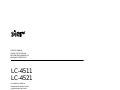 1
1
-
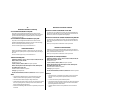 2
2
-
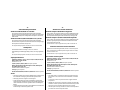 3
3
-
 4
4
-
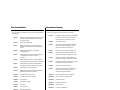 5
5
-
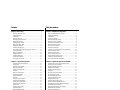 6
6
-
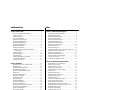 7
7
-
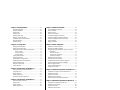 8
8
-
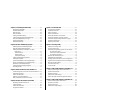 9
9
-
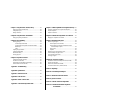 10
10
-
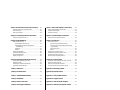 11
11
-
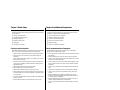 12
12
-
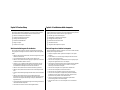 13
13
-
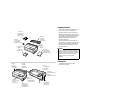 14
14
-
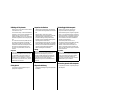 15
15
-
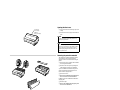 16
16
-
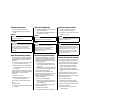 17
17
-
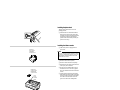 18
18
-
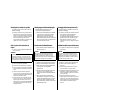 19
19
-
 20
20
-
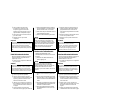 21
21
-
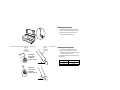 22
22
-
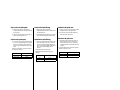 23
23
-
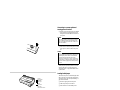 24
24
-
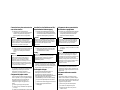 25
25
-
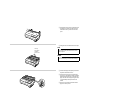 26
26
-
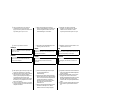 27
27
-
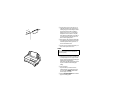 28
28
-
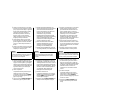 29
29
-
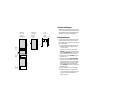 30
30
-
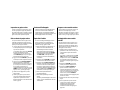 31
31
-
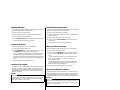 32
32
-
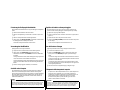 33
33
-
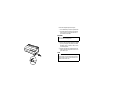 34
34
-
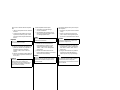 35
35
-
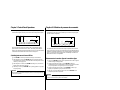 36
36
-
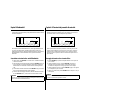 37
37
-
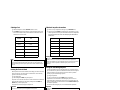 38
38
-
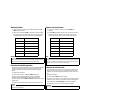 39
39
-
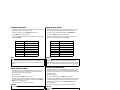 40
40
-
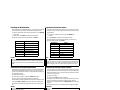 41
41
-
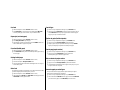 42
42
-
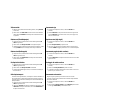 43
43
-
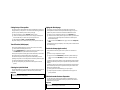 44
44
-
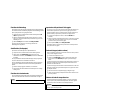 45
45
-
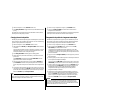 46
46
-
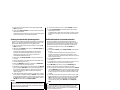 47
47
-
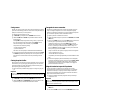 48
48
-
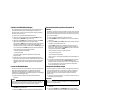 49
49
-
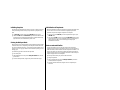 50
50
-
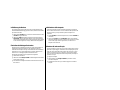 51
51
-
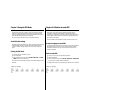 52
52
-
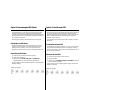 53
53
-
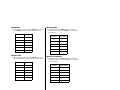 54
54
-
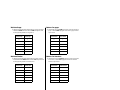 55
55
-
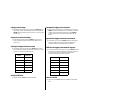 56
56
-
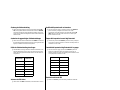 57
57
-
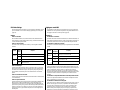 58
58
-
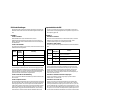 59
59
-
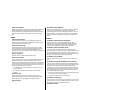 60
60
-
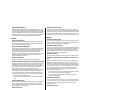 61
61
-
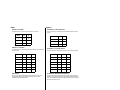 62
62
-
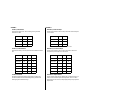 63
63
-
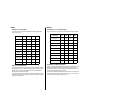 64
64
-
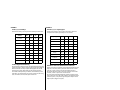 65
65
-
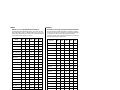 66
66
-
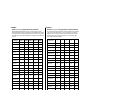 67
67
-
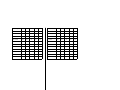 68
68
-
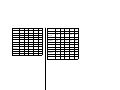 69
69
-
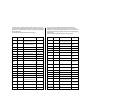 70
70
-
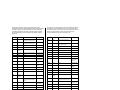 71
71
-
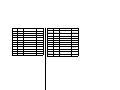 72
72
-
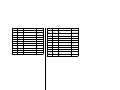 73
73
-
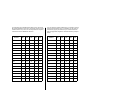 74
74
-
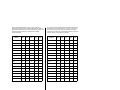 75
75
-
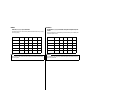 76
76
-
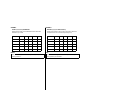 77
77
-
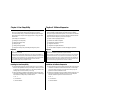 78
78
-
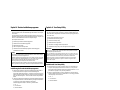 79
79
-
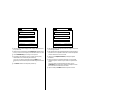 80
80
-
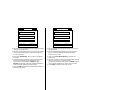 81
81
-
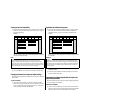 82
82
-
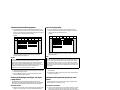 83
83
-
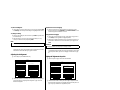 84
84
-
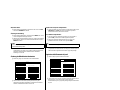 85
85
-
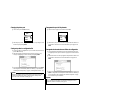 86
86
-
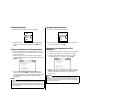 87
87
-
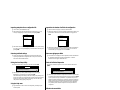 88
88
-
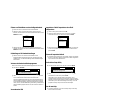 89
89
-
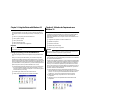 90
90
-
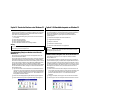 91
91
-
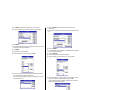 92
92
-
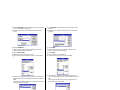 93
93
-
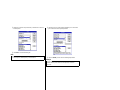 94
94
-
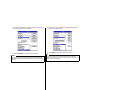 95
95
-
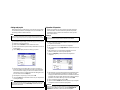 96
96
-
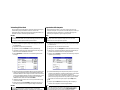 97
97
-
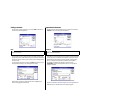 98
98
-
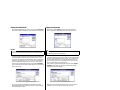 99
99
-
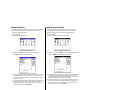 100
100
-
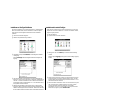 101
101
-
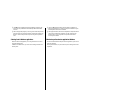 102
102
-
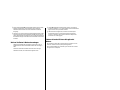 103
103
-
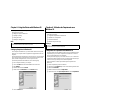 104
104
-
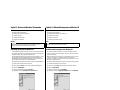 105
105
-
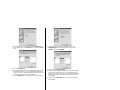 106
106
-
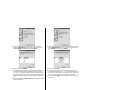 107
107
-
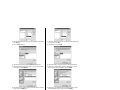 108
108
-
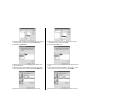 109
109
-
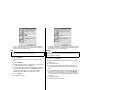 110
110
-
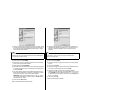 111
111
-
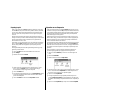 112
112
-
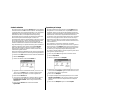 113
113
-
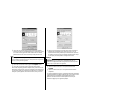 114
114
-
 115
115
-
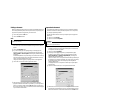 116
116
-
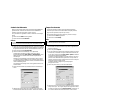 117
117
-
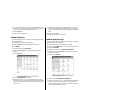 118
118
-
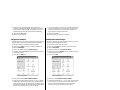 119
119
-
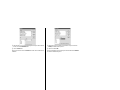 120
120
-
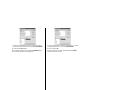 121
121
-
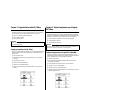 122
122
-
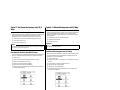 123
123
-
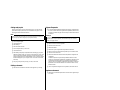 124
124
-
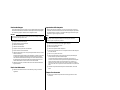 125
125
-
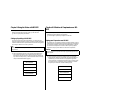 126
126
-
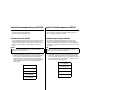 127
127
-
 128
128
-
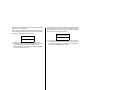 129
129
-
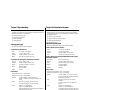 130
130
-
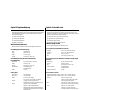 131
131
-
 132
132
-
 133
133
-
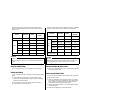 134
134
-
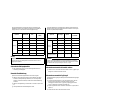 135
135
-
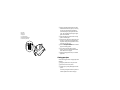 136
136
-
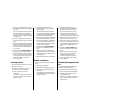 137
137
-
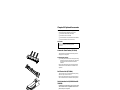 138
138
-
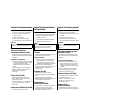 139
139
-
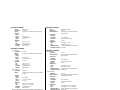 140
140
-
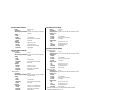 141
141
-
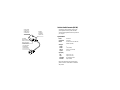 142
142
-
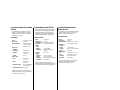 143
143
-
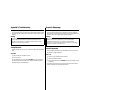 144
144
-
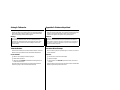 145
145
-
 146
146
-
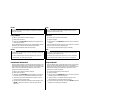 147
147
-
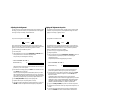 148
148
-
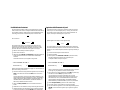 149
149
-
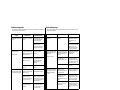 150
150
-
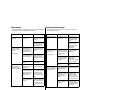 151
151
-
 152
152
-
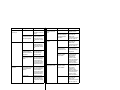 153
153
-
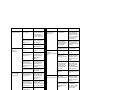 154
154
-
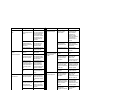 155
155
-
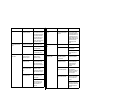 156
156
-
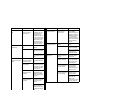 157
157
-
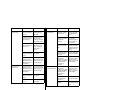 158
158
-
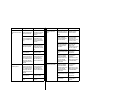 159
159
-
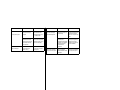 160
160
-
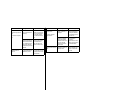 161
161
-
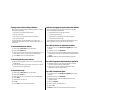 162
162
-
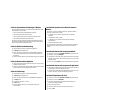 163
163
-
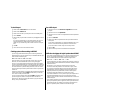 164
164
-
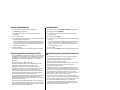 165
165
-
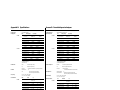 166
166
-
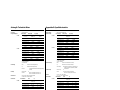 167
167
-
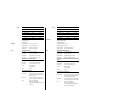 168
168
-
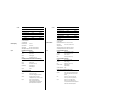 169
169
-
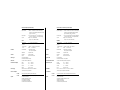 170
170
-
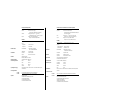 171
171
-
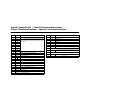 172
172
-
 173
173
-
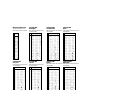 174
174
-
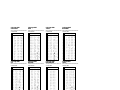 175
175
-
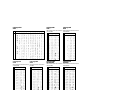 176
176
-
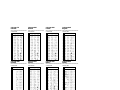 177
177
-
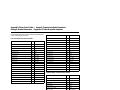 178
178
-
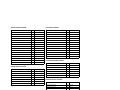 179
179
-
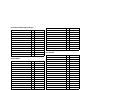 180
180
-
 181
181
-
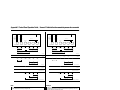 182
182
-
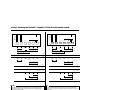 183
183
-
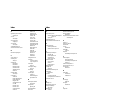 184
184
-
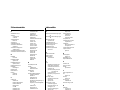 185
185
-
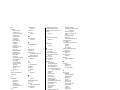 186
186
-
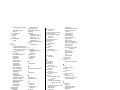 187
187
-
 188
188
-
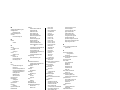 189
189
-
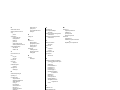 190
190
-
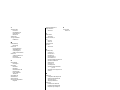 191
191
in altre lingue
- English: Star LC-4511 User manual
- français: Star LC-4511 Manuel utilisateur
- Deutsch: Star LC-4511 Benutzerhandbuch
Documenti correlati
Altri documenti
-
Star Micronics LC-100+ COLOUR Manuale utente
-
Star Micronics LC-8211 Manuale utente
-
Star Micronics LC-7211 Manuale utente
-
Star Micronics Printer LC-90 Manuale utente
-
Star Micronics LC-90 Manuale utente
-
Olivetti ARTJET 22 Manuale del proprietario
-
Epson LC-7211 Manuale utente
-
TALLY T2130-9 Manuale del proprietario
-
TallyGenicom T2340/24 Manuale del proprietario
-
Printek FormsPro 4503se Manuale utente